Dell OptiPlex 780 User Manual [no]
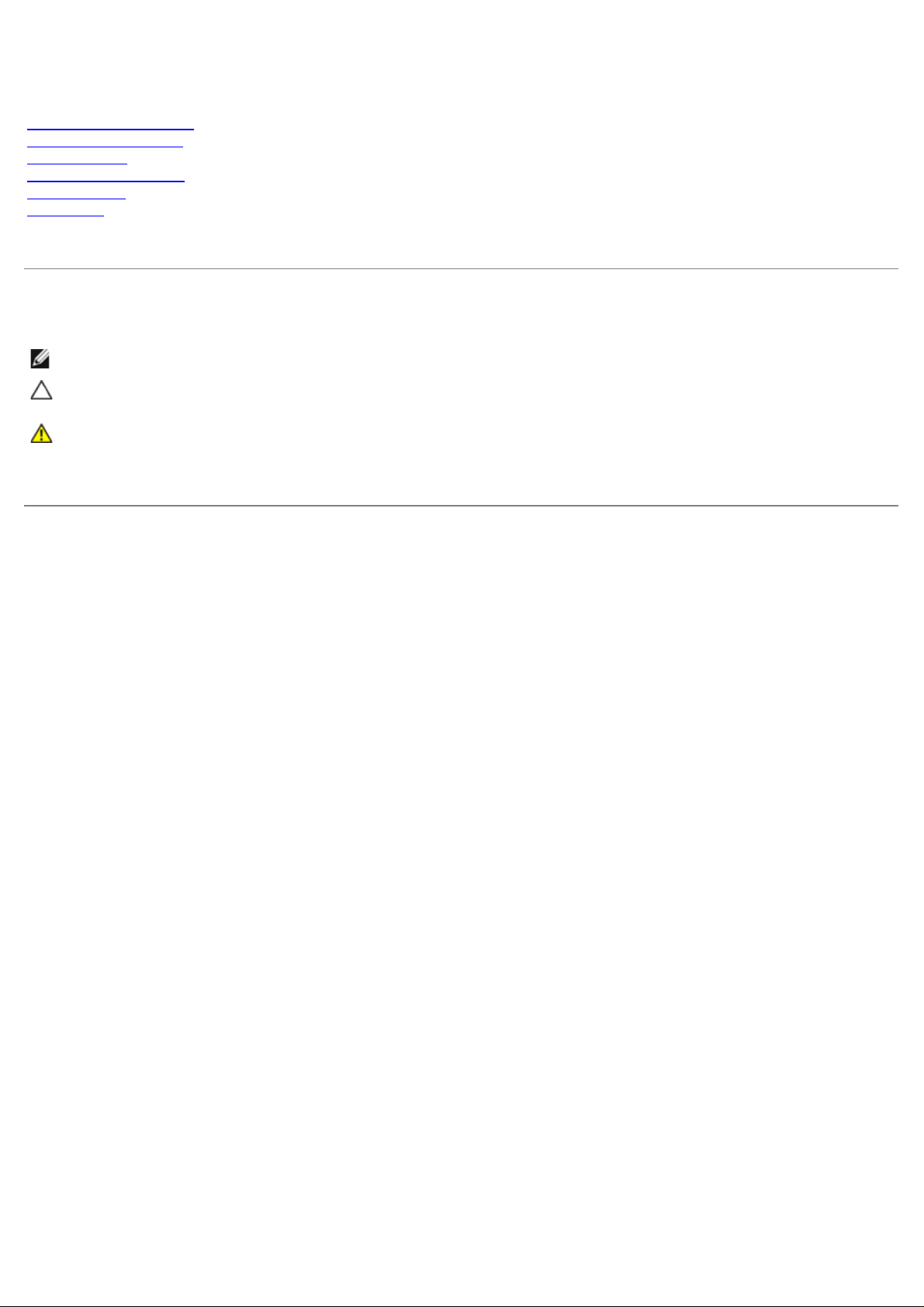
Dell™ OptiPlex™ 780 Ultra liten formfaktor—
Servicehåndbok
Arbeide på datamaskinen
Ta ut og sette inn deler
Spesifikasjoner
Utforming av hovedkort
Systemoppsett
Diagnostikk
Merknader, forholdsregler og advarsler
MERK: Et MERK-avsnitt inneholder viktig informasjon som gjør at du kan bruke datamaskinen mer effektivt.
FORHOLDSREGEL: En FORHOLDSREGEL angir potensiell fare for maskinvaren eller tap av data hvis du ikke
følger instruksjonene.
ADVARSEL: En ADVARSEL angir en potensiell fare for skade på eiendom, personskade eller dødsfall.
Hvis du kjøpte en datamaskin i n-serien fra Dell™, gjelder ingen av henvisningene i dette dokumentet til operativsystemet
Microsoft® Windows®.
Informasjonen i dette dokumentet kan endres uten varsel.
© 2010 Dell Inc. Med enerett.
Reproduksjon av dette materialet i enhver form er strengt forbudt uten skriftlig tillatelse fra Dell Inc.
Varemerker som brukes i denne teksten: Dell, DELL- logoen og OptiPlex er varemerker for Dell Inc.; ATI Radeon er et varemerke for Advanced Micro
Devices, Inc; Intel, Pentium, Celeron og Core er enten varemerker eller registrerte varemerker for Intel Corporation; Blu- ray Disc er et varemerke for Bluray Disc Association; Microsoft, Windows, Windows Vista og Windows Vista-startknappen er enten varemerker eller registrerte varemerker for Microsoft
Corporation i USA og/eller andre land.
Andre varemerker og varenavn kan være brukt i dette dokumentet som en henvisning til institusjonene som innehar rettighetene til merkene og navnene,
eller til deres produkter. Dell Inc. fraskriver seg enhver eierinteresse i varemerker og varenavn som ikke er deres egne.
2012 - 10 Rev. A01
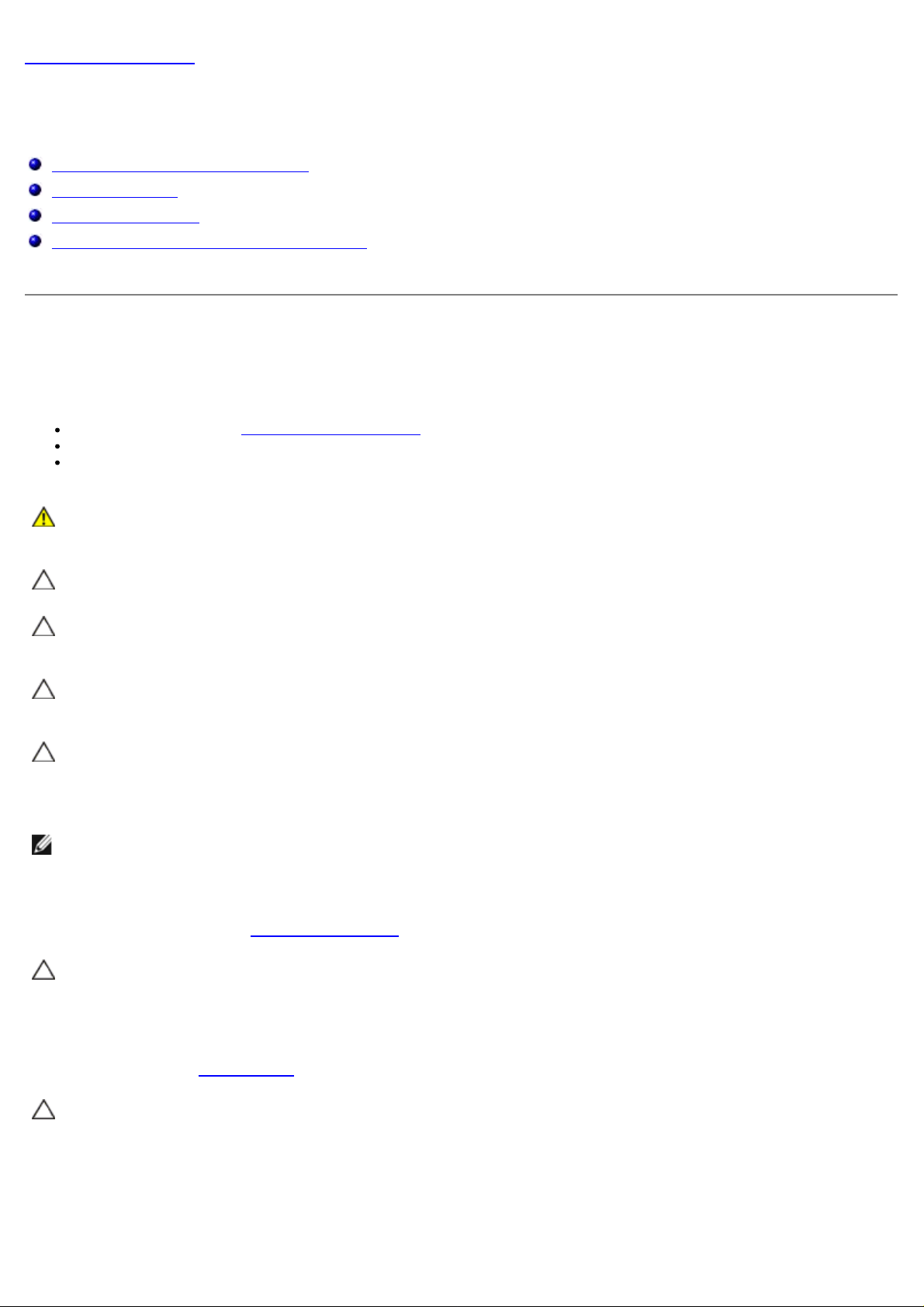
Tilbake til innholdssiden
Arbeide på datamaskinen
Dell™ OptiPlex™ 780 Ultra liten formfaktor—Servicehåndbok
Før du arbeider inne i datamaskinen
Anbefalte verktøy
Slå av datamaskinen
Etter at du har arbeidet inne i datamaskinen
Før du arbeider inne i datamaskinen
Bruk følgende retningslinjer for sikkerhet og for å verne om din egen sikkerhet og beskytte datamaskinen mot potensiell
skade. Om ikke annet blir angitt, forutsetter hver fremgangsmåte i dette dokumentet følgende:
Du har utført trinnene i Arbeide på datamaskinen.
Du har lest sikkerhetsanvisningene som fulgte med datamaskinen.
En komponent kan skiftes ut eller—hvis enheten kjøpes separat—installeres ved å utføre trinnene for fjerning av
komponenten i motsatt rekkefølge.
ADVARSEL: Før du arbeider inne i datamaskinen, må du lese sikkerhetsinformasjonen som fulgte med
datamaskinen. Hvis du vil ha informasjon om gode fremgangsmåter, går du til hjemmesiden for
overholdelse av forskrifter på www.dell.com/regulatory_compliance.
FORHOLDSREGEL: Bare sertifisert servicepersonell skal utføre reparasjoner på datamaskinen. Skade
som er forårsaket av servicearbeid som ikke er godkjent av Dell, dekkes ikke av garantien.
FORHOLDSREGEL: Unngå elektrostatisk utlading. Forbind deg selv til jord med en jordingsstropp rundt
håndleddet eller ved å berøre en umalt metallflate med jevne mellomrom, for eksempel en kontakt på
baksiden av datamaskinen.
FORHOLDSREGEL: Vær forsiktig når du håndterer komponenter og kort. Berør ikke komponentene eller
kontaktene på et kort. Hold kortet i kantene eller monteringsbraketten av metall. Hold komponenter
ved å ta tak i kantene, ikke i pinnene.
FORHOLDSREGEL: Når du kobler fra en kabel, må du trekke i kontakten eller i uttrekkstappen, ikke i
selve kabelen. Enkelte kabler har kontakter med låsetapper. Hvis du kobler fra denne typen kabel, må
du trykke inn låsetappene før du kobler fra kabelen. Når koblingene trekkes fra hverandre, må de
holdes rett for å unngå at pinnene på kontaktene bøyes. Før du kobler til en kabel, må du også passe
på at begge koblingene vender riktig vei og er på linje.
MERK: Fargen på datamaskinen din og enkelte komponenter være annerledes enn vist i dette dokumentet.
For å unngå å skade datamaskinen må du utføre trinnene nedenfor før du begynner å arbeide inne i datamaskinen.
1. Pass på at arbeidsunderlaget er plant og rent, for å unngå at datamaskindekselet ripes.
2. Slå av datamaskinen (se Slå av datamaskinen
FORHOLDSREGEL: Når du skal koble fra en nettverkskabel, må du først koble kabelen fra
datamaskinen, og deretter fra nettverksenheten.
3. Koble alle nettverkskabler fra datamaskinen.
4. Koble datamaskinen og alt tilkoblet utstyr fra strømuttakene.
5. Trykk og hold inne strømknappen mens datamaskinen kobles fra, for å jorde hovedkortet.
6. Ta av dekslet (se Ta av dekslet
).
).
FORHOLDSREGEL: Før du berører noe på innsiden av datamaskinen, må du jorde deg selv ved å berøre
en ulakkert metallflate, for eksempel metallet på baksiden av datamaskinen. Mens du arbeider, må du
med jevne mellomrom berøre en umalt metallflate for å utlade statisk elektrisitet, som kan skade de
interne komponentene.
Anbefalte verktøy

Fremgangsmåtene i dette dokumentet kan kreve følgende verktøy:
En liten skrutrekker med vanlig blad
En stjerneskrutrekker
Liten plastpiss
Programvaremedium for Flash-oppdatering av BIOS
Slå av datamaskinen
FORHOLDSREGEL: Lagre og lukk alle åpne filer og avslutt eventuelle åpne programmer før du slår av
datamaskinen, slik at du unngår å miste data.
1. Slå av operativsystemet:
I Windows Vista®:
Klikk på Start . Klikk deretter på pilen nederst til høyre på Start-menyen, som vist nedenfor, og klikk på
Avslutt.
I Windows® XP:
Klikk på Start® Slå av datamaskinen® Slå av.
Datamaskinen slås av etter at den har avsluttet prosessen med å slå av operativsystemet.
2. Forsikre deg om at datamaskinen og alt tilkoblet utstyr er slått av. Hvis datamaskinen og tilkoblet utstyr ikke ble
slått av automatisk da du slo av operativsystemet, må du trykke og holde inne strømknappen i ca. 6 sekunder for å
slå dem av.
Etter at du har arbeidet inne i datamaskinen
Når du er ferdig med å sette alt tilbake, må du passe på at du kobler til eventuelle eksterne enheter, kort og kabler før du
slår på datamaskinen.
1. Sett på plass dekslet (se Sette på dekslet
FORHOLDSREGEL: Hvis du skal koble til en nettverkskabel, kobler du først kabelen til nettverksenheten
og deretter til datamaskinen.
2. Koble eventuelle telefon- eller nettverkskabler til datamaskinen.
3. Koble datamaskinen og alle tilkoblede enheter til strømuttakene.
4. Slå på datamaskinen.
5. Kontroller at datamaskinen fungerer som den skal, ved å kjøre Dell Diagnostics. Se Dell Diagnostics
Tilbake til innholdssiden
).
.
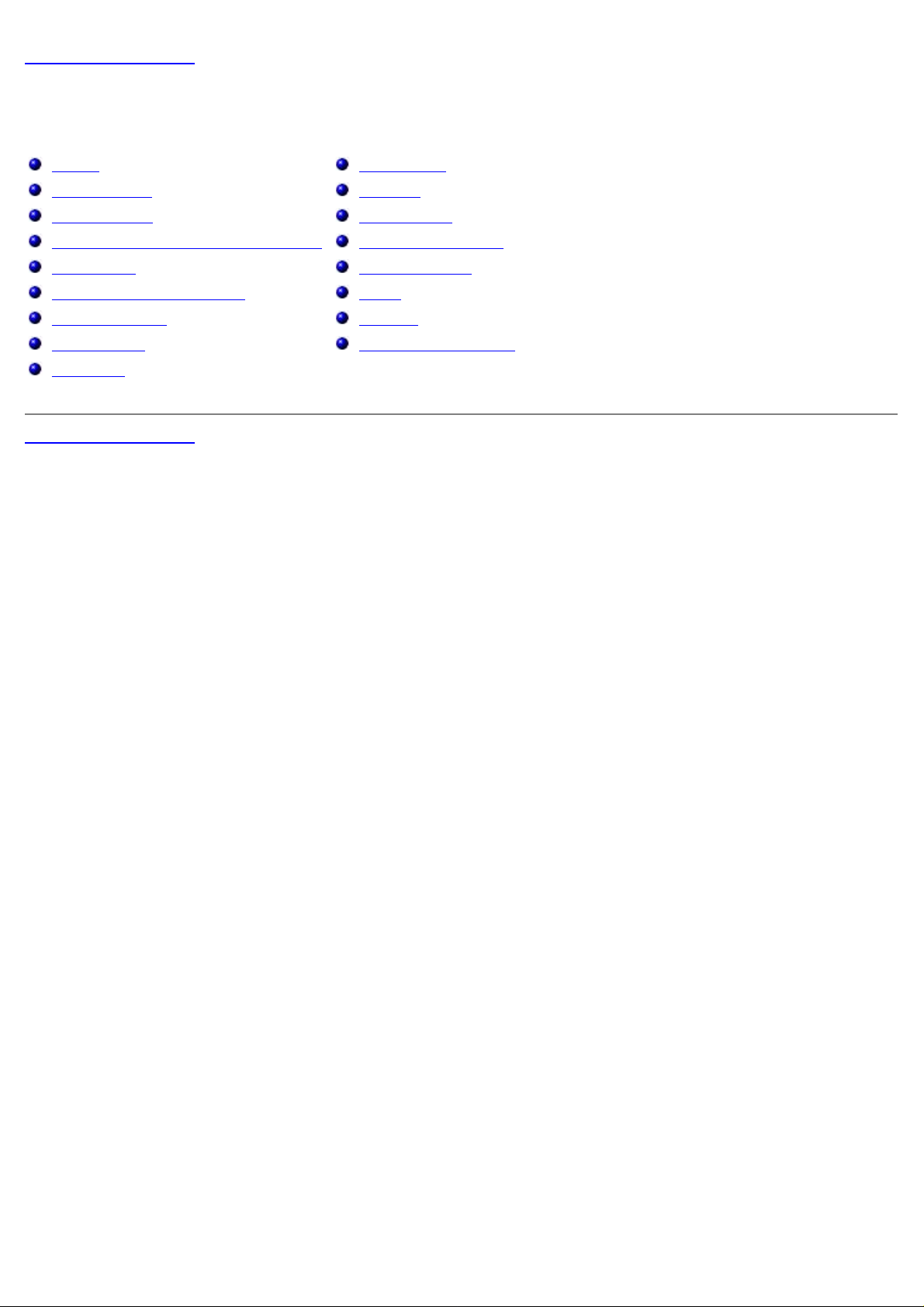
Tilbake til innholdssiden
Ta ut og sette inn deler
Dell™ OptiPlex™ 780 Ultra liten formfaktor—Servicehåndbok
Deksel
Stasjonskasse
Optisk stasjon
Kort for trådløst lokalnettverk (WLAN)
Systemvifte
Varmeavleder og prosessor
Innbruddsbryter
Klokkebatteri
Hovedkort
Tilbake til innholdssiden
Frontramme
Harddisk
Kontrollpanel
Intern antennekabel
Intern høyttaler
Minne
I/U-kort
Strømforsyningsenhet
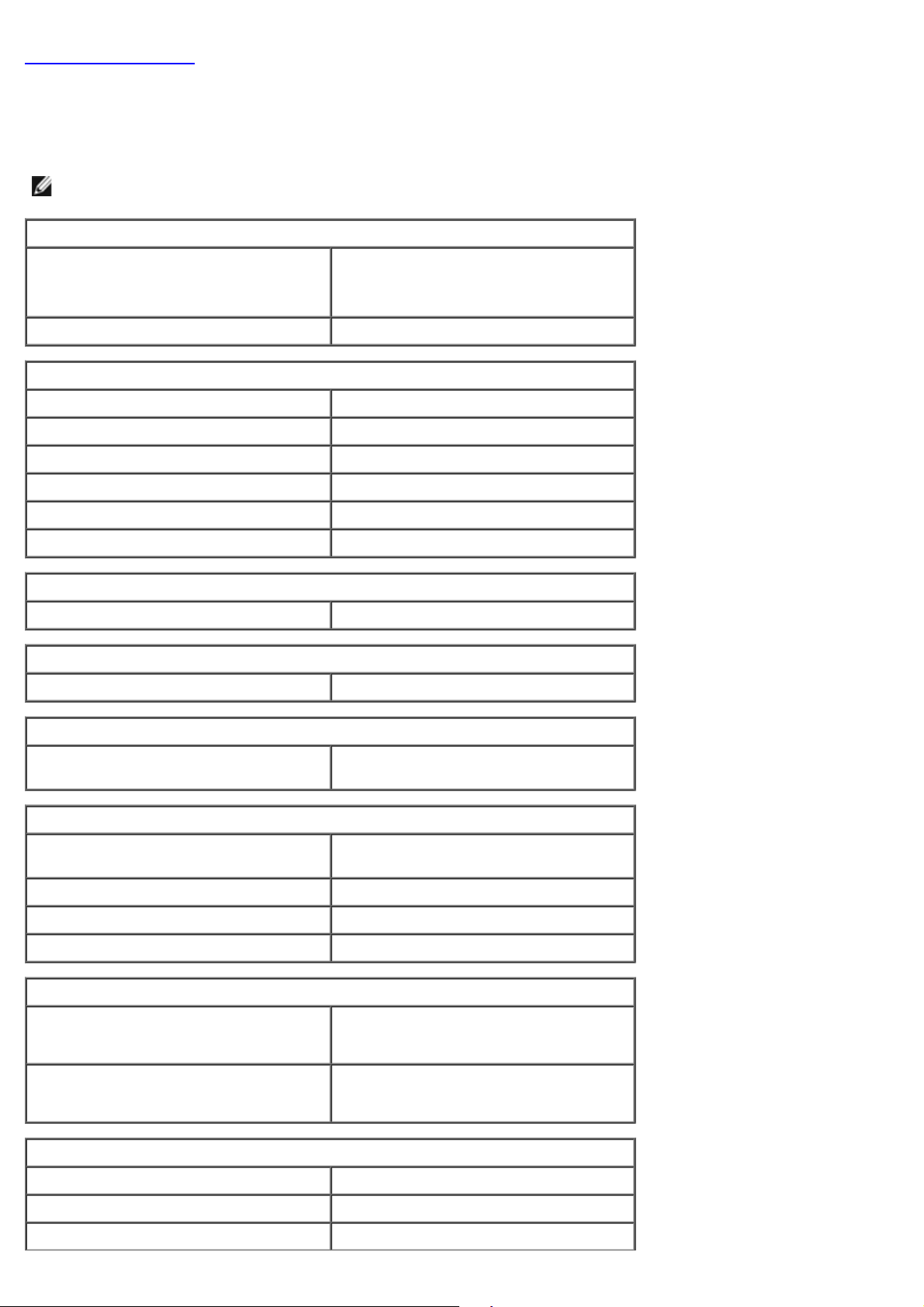
Tilbake til innholdssiden
Spesifikasjoner
Dell™ OptiPlex™ 780 Ultra liten formfaktor—Servicehåndbok
MERK: Tilbudene kan variere fra område til område. Hvis du vil ha mer informasjon om konfigurasjonen av din
datamaskin, kan du klikke Start® Hjelp og støtte og velge alternativet for å vise informasjon om datamaskinen.
Prosessor
Type
Level 2-hurtigbuffer (L2) 512 kB til 6 MB
Minne
Type DDR3 SDRAM (kun ikke-ECC)
Hastighet 1066 MHz
Kontakter to
Kapasitet 1 GB eller 2 GB
Minste minnestørrelse 1 GB
Største minnestørrelse 4 GB
Video
Integrert Intel Q45-grafikkontroller
Lyd
Integrert ADI 1984A High Definition-lydkodeks
®
Intel
Core™ 2 Duo, Intel Pentium
Dual-Core,
Intel Celeron® Dual-Core, Intel Celeron
®
Nettverk
Integrert Intel 82567 Gigabit 1 LAN 10/100/1000
Mbps
Systeminformasjon
Brikkesett Intel Q45 Express-brikkesett med
ICH10DO
DMA-kanaler 8
Avbruddsnivåer 24
BIOS-brikke (NVRAM) 64 Mb (8 MB)
Utvidelsesbuss
Busstype SATA 1.0A og 2.0
USB 2.0
Busshastighet SATA: 1,5 Gbps og 3,0 Gbps
USB: 480 Mbps
Kort
PCI ikke tilgjengelig
PCI Express x1 ikke tilgjengelig
PCI Express x16 ikke tilgjengelig
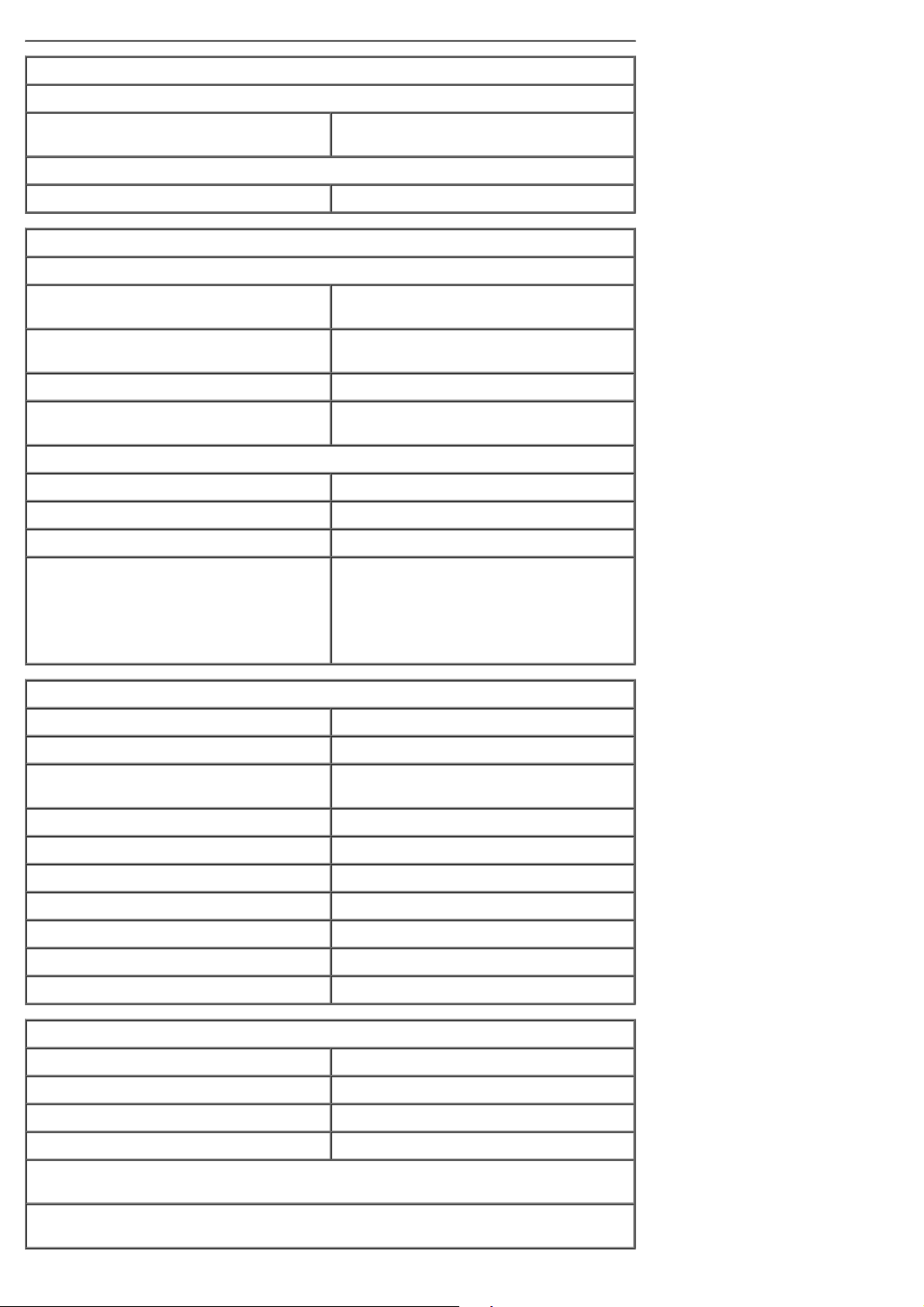
Stasjoner
Eksternt tilgjengelig
smale stasjonsbrønner én brønn for SATA DVD-ROM / DVD+/–
RW
Internt tilgjengelig
2,5-tommers stasjonsbrønner én
Eksterne kontakter
Lyd
bakpanel to kontakter: linjeutgang (hodetelefon)
og linjeinngang (mikrofon)
frontpanel to kontakter: linjeutgang (hodetelefon)
og linjeinngang (mikrofon)
Nettverk én RJ45-kontakt
Seriell én 9-pinners kontakt, 16550C-
kompatibel
USB
frontpanel to
bakpanel fem
eSATA én
Video 15-pinners VGA-kontakt
20-pinners DisplayPort™-kontakt
MERK: Tilgjengelige videokontakter kan
variere etter hvilket grafikkort som er
valgt.
Hovedkortkontakter
Seriell ATA to 7-pinners kontakter
Minne fire 240-pinners kontakter
Intern USB-enhet én 10-pinners kontakt (støtter to USB-
porter)
Prosessorvifte én 4-pinners kontakt
Systemvifte én 3-pinners kontakt
Frontpanelkontroll én 9-pinners kontakt
Frontpanellyd én 10-pinners kontakt
Prosessor én N-sokkel
Strøm 12 V én 4-pinners kontakt
Strøm én 24-pinners kontakt
Strøm
Effekt 180 W
Maksimalt varmetap (MHD) 750 BTU/t
Spenning 90–264 VAC, 47–63 Hz, 2,6 A
Klokkebatteri 3-V CR2032-litiumbatteri
MERK: Varmetap er beregnet ved å bruke effektklassifiseringen for
strømforsyningen.
MERK: Se sikkerhetsinformasjonen som fulgte med datamaskinen, angående viktig
informasjon om valg av spenning.
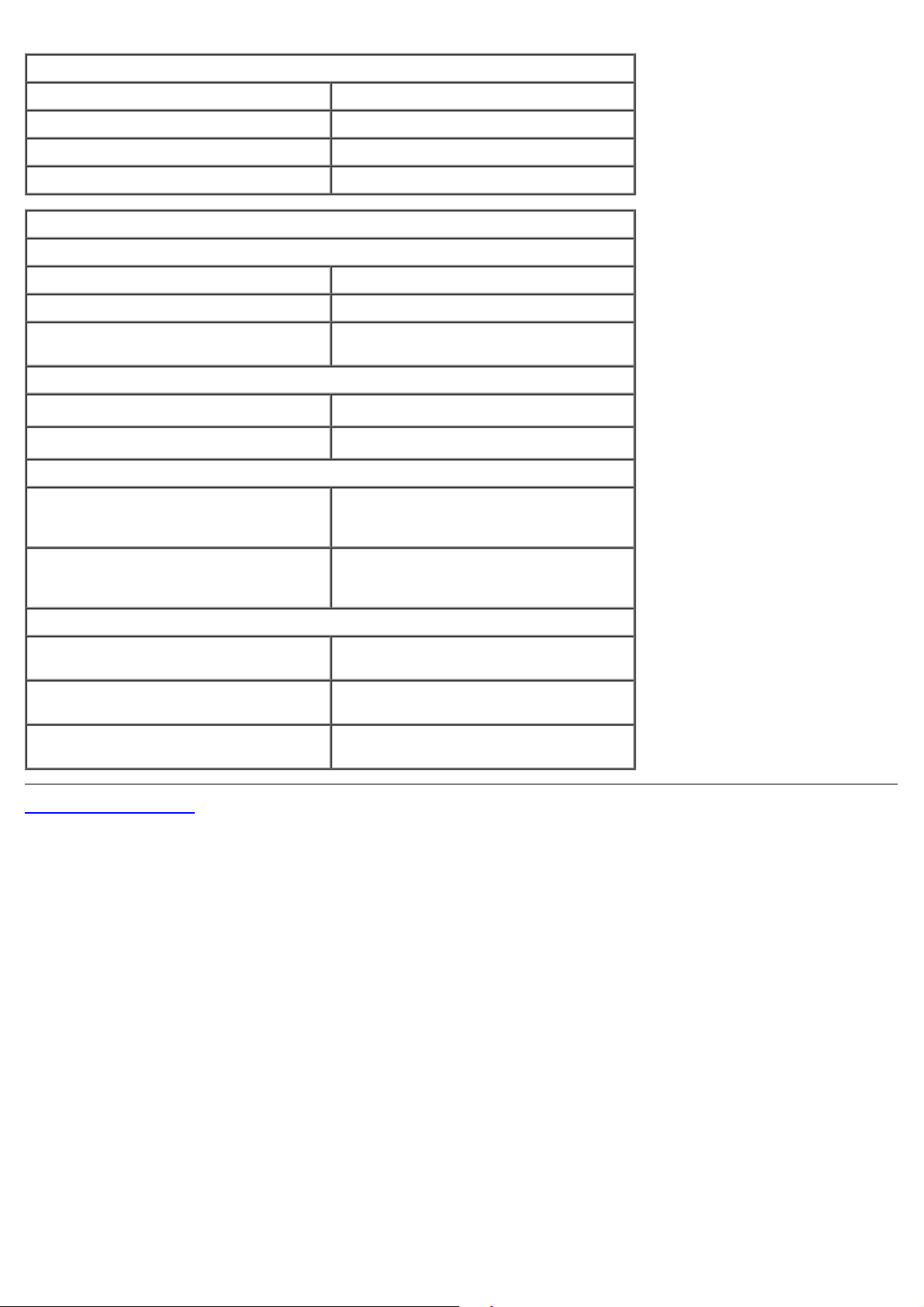
Fysiske mål
Høyde 23,7 cm (9,3 tommer)
Bredde 6,5 cm (2,6 tommer)
Dybde 24,0 cm (9,4 tommer)
Vekt 3,2 kg (7 pund)
Omgivelser
Temperatur
Under bruk 10 °C til 35 °C (50 °F til 95 °F)
Under oppbevaring –40 °C til 65 °C (–40 °F til 149 °F)
Relativ fuktighet (uten kondens) under bruk: 20 % til 80 %
under oppbevaring: 5 % til 95 %
Maksimal vibrasjon
Under bruk
Under oppbevaring
5–350 Hz ved 0,0002 G
5–500 Hz ved 0,001 til 0,01 G
2
/Hz
2
/Hz
Maksimumsstøt
Under bruk 40 G +/– 5 % med pulsvarighet på 2
msek +/– 10 % (tilsvarende 20
tommer/sek [51 cm/sek])
Under oppbevaring 105 G +/– 5 % med pulsvarighet på 2
msek +/– 10 % (tilsvarende 50
tommer/sek [127 cm/sek])
Høyde over havet
Under bruk –15,2 m til 3048 m (–50 fot til 10 000
fot)
Under oppbevaring –15,2 m til 10 668 m (–50 fot til 35 000
fot)
Luftforurensningsnivå G2 eller lavere, som definert i
ISA-S71.04-1985
Tilbake til innholdssiden
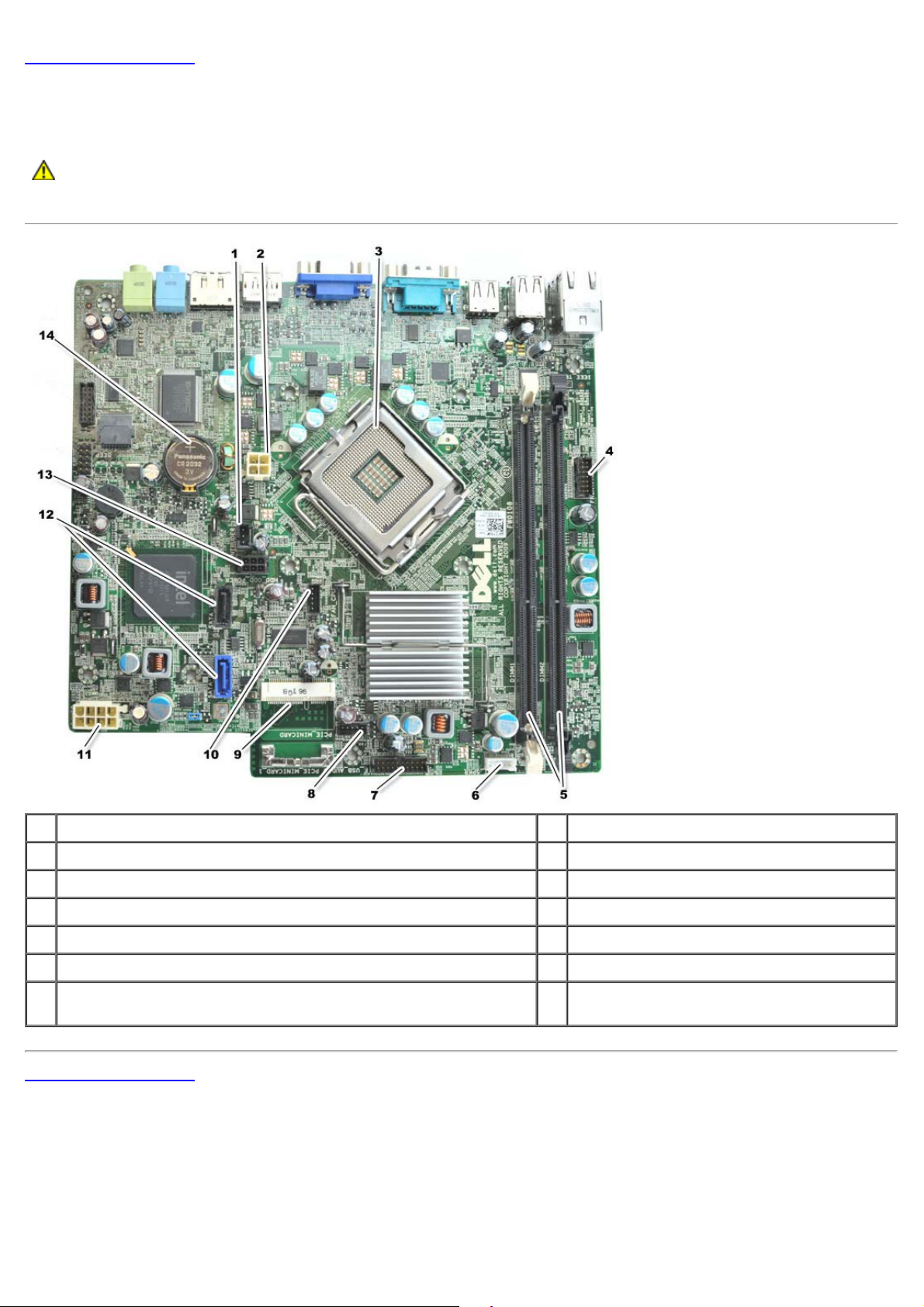
Tilbake til innholdssiden
Utforming av hovedkort
Dell™ OptiPlex™ 780 Ultra liten formfaktor—Servicehåndbok
ADVARSEL: Før du arbeider inne i datamaskinen, må du lese sikkerhetsinformasjonen som fulgte med
datamaskinen. Hvis du vil ha informasjon om gode fremgangsmåter, går du til hjemmesiden for
overholdelse av forskrifter på www.dell.com/regulatory_compliance.
1 kontakt for innbruddsbryter (INTRUDER) 2 strømkontakt (POWER)
3 prosessorkontakt (CPU) 4 frontpanelkontakt (FRONTPANEL)
5 minnemodulkontakter (DIMM_1, DIMM_2) 6 kontakt for intern høyttaler
7 frontpanelkontakt (FRONTPANEL) 8 kontakter for vifte foran (FAN_FRONT)
9 PCI-E-minikort (PCIE_MINICARD) 10 viftekontakter (FAN_CPU)
11 strømkontakt (POWER) 12 kontakter for SATA-stasjon (SATA0, SATA1)
strømkontakt for harddisk eller optisk stasjon
13
(HDD_ODD_POWER)
Tilbake til innholdssiden
14 batterisokkel (BATTERY)
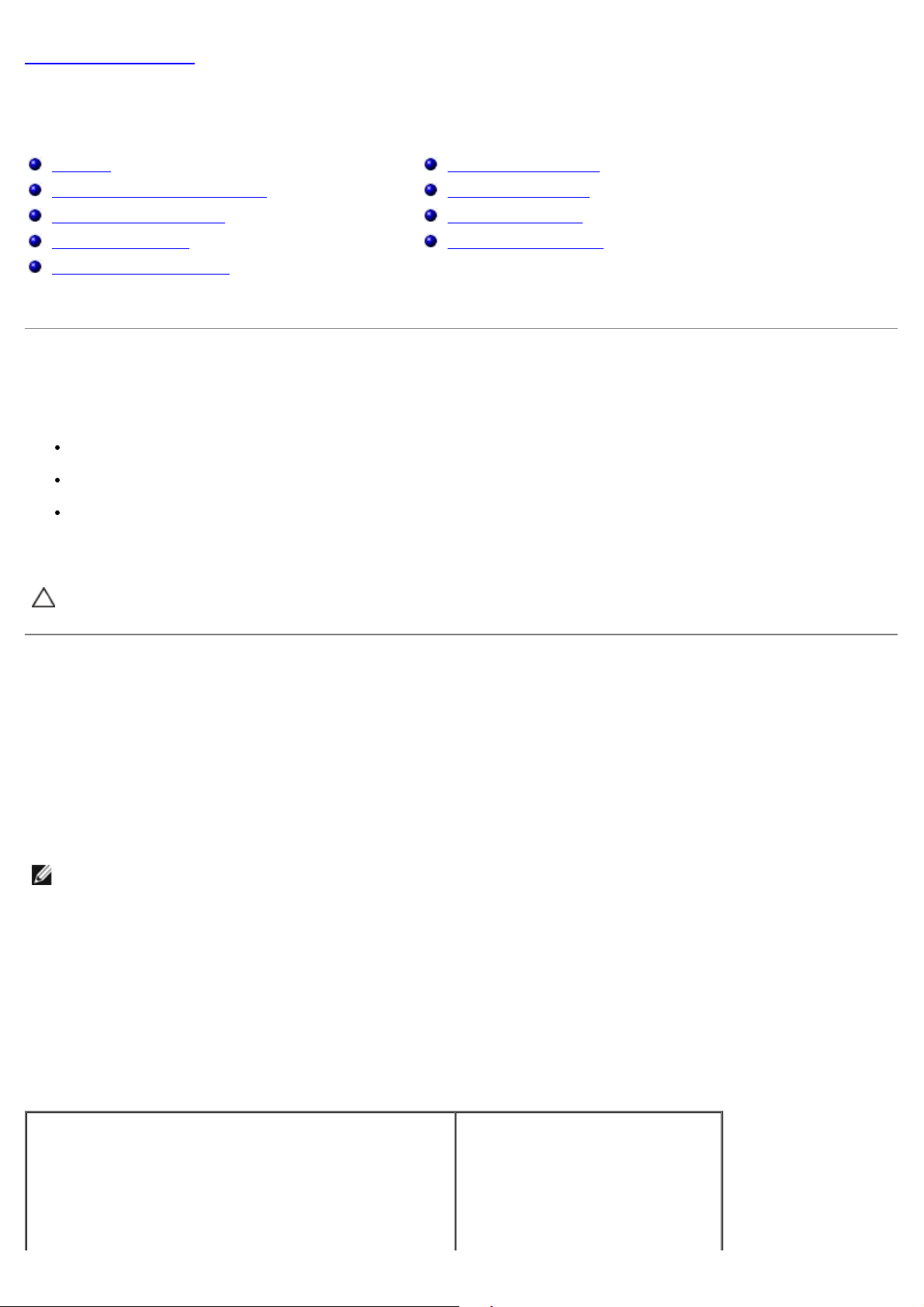
Tilbake til innholdssiden
Systemoppsett
Dell™ OptiPlex™ 780 Ultra liten formfaktor—Servicehåndbok
Oversikt
Alternativer for systemoppsett
Starte fra en USB-enhet
Trådbroinnstillinger
Slette CMOS-innstillinger
Starte systemoppsett
Oppstartsrekkefølge
Passordbeskyttelse
Slette glemte passord
Oversikt
Bruk systemoppsett til å:
Endre systemkonfigurasjonsinformasjonen etter at du har lagt til, endret eller fjernet maskinvare på datamaskinen
Angi eller endre et brukertilgjengelig alternativ, for eksempel brukerpassordet
Se hvor mye minne som er tilgjengelig for øyeblikket, eller angi hvilken type harddisk som er installert
Før du bruker systemoppsett, anbefaler vi at du skriver ned de nåværende innstillingene for fremtidig referanse.
FORHOLDSREGEL: Hvis du ikke er erfaren datamaskinbruker, må du ikke endre innstillingene for dette
programmet. Noen endringer kan føre til at datamaskinen ikke fungerer som den skal.
Starte systemoppsett
1. Slå på datamaskinen (eller start den på nytt).
2. Når DELL™-logoen vises, venter du til du ser F12-ledeteksten.
3. Trykk umiddelbart på <F12>. Boot Menu (oppstartsmenyen) vises.
4. Bruk piltastene opp og ned for å velge System Setup (systemoppsett), og trykk deretter på <Enter>.
MERK: F12-ledeteksten viser at tastaturet er initialisert. Denne ledeteksten kan vises veldig raskt, så du må følge
med når den vises, og deretter trykke <F12>. Hvis du trykker <F12> før ledeteksten vises, vil tastetrykket gå tapt.
5. Hvis du venter for lenge og logoen for operativsystemet vises, fortsetter du å vente til du ser Microsoft
Windows®-skrivebordet. Deretter slår du av datamaskinen og prøver på nytt.
Skjermbilde for systemoppsett
Skjermbildet for systemoppsett viser de gjeldende innstillingene eller innstillingene du kan endre for datamaskinen.
Informasjon om skjermen er inndelt i to områder: menyen og hovedvinduet.
Options List (liste over alternativer) — Dette feltet vises
på venstre side av systemoppsettvinduet. Du kan bla i
listen, som inneholder funksjoner som definerer
datamaskinens konfigurasjon, inkludert installert
programvare, strømsparingsfunksjoner og
sikkerhetsfunksjoner.
Options Field (felt med
alternativer) — Dette feltet
inneholder informasjon om hvert
alternativ. I dette feltet kan du vise
nåværende innstillinger, og endre
innstillingene.
®
Bruk tabulatortasten og piltastene
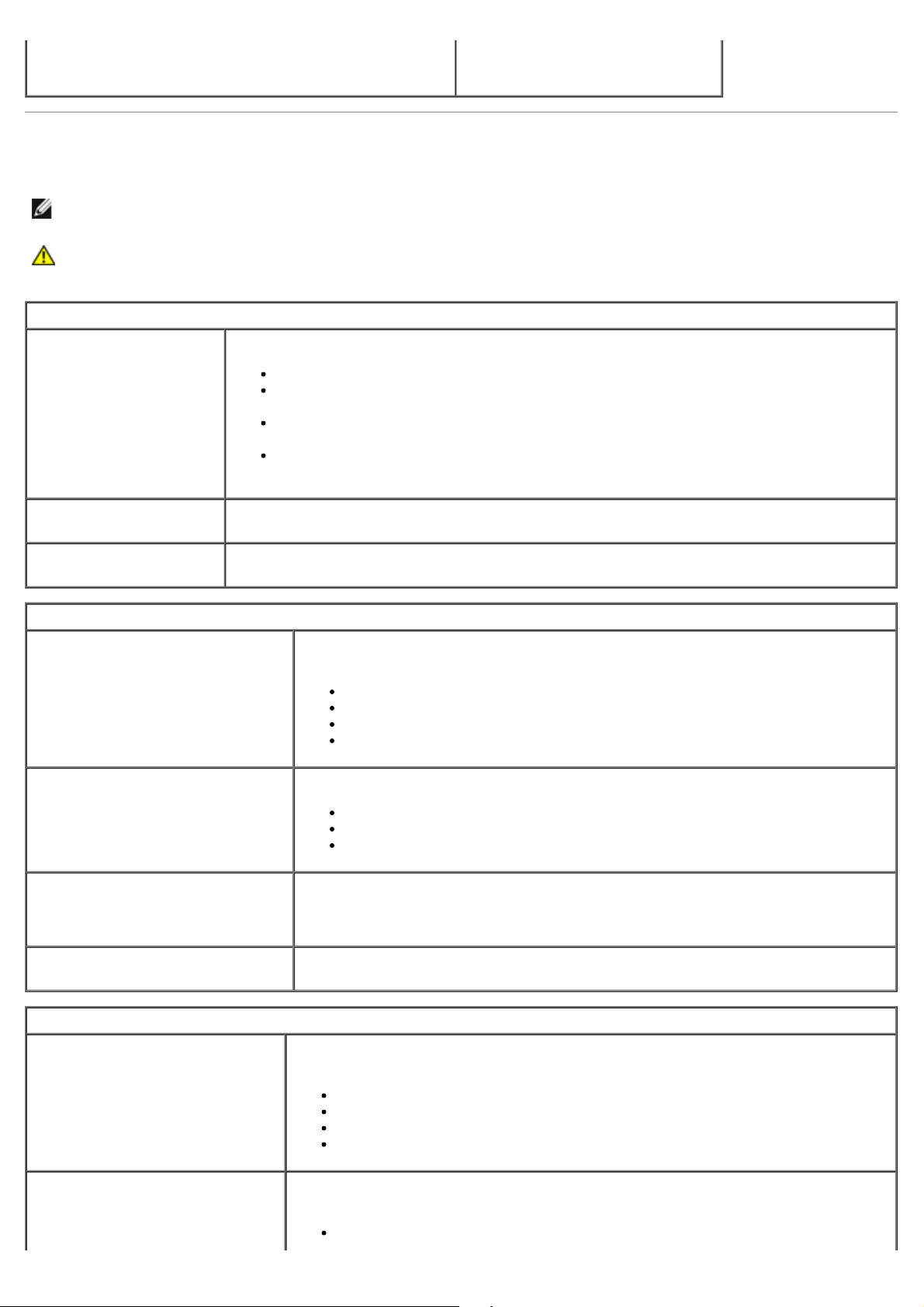
opp og ned på tastaturet til å
navigere, eller klikk for å navigere
ved hjelp av musen.
Alternativer for systemoppsett
MERK: Avhengig av datamaskinen og hvilke enheter som er installert, kan det hende at noen av elementene i
denne delen ikke vises, eller at de ikke vises nøyaktig som beskrevet.
ADVARSEL: eSATA er konstruert for å fungere bare hvis SATA-driftsmodusen i systemoppsettet (BIOS)
er satt til enten IRRT eller AHCI. Hvis den er satt til ATA, går eSATA-funksjonaliteten tapt, men
kontakten fortsatt kan brukes som en USB-port.
General (generelt)
System Board
(hovedkort)
Date/Time
(dato/klokkeslett)
Boot Sequence
(oppstartsrekkefølge)
Drives (stasjoner)
Diskette drive
(diskettstasjon)
SATA Operation (SATA-drift)
Viser følgende informasjon:
Viser systemets dato og klokkeslett. Endringer i systemets dato og klokkeslett tas i bruk
umiddelbart.
Spesifiserer rekkefølgen datamaskinen følger for å finne et operativsystem blant enhetene i
denne listen.
Systeminformasjon: Viser BIOS-info, Systeminfo og Servicemerke.
Minneinformasjon: Viser Installert minne, Ledig minne, Minnehastighet,
Minnekanalmodus og Minneteknologi.
Prosessorinformasjon: Viser Prosessortype, Prosessorhastighet,
Prosessorbusshastighet, Prosessor L2-buffer, Prosessor-ID.
PCI-informasjon: Viser tilgjengelige spor på hovedkortet.
Identifiserer og definerer diskettstasjonen som er koblet til kontakten merket
"FLOPPY" på hovedkortet som:
Disable (deaktivert)
USB
Internal (intern) (standard)
Read Only (skrivebeskyttet)
Konfigurerer den integrerte harddiskkontrollerens driftsmodus til:
AHCI (standard)
ATA
Legacy
S.M.A.R.T Reporting (SMARTrapportering)
Drives (stasjoner)
System Configuration (systemkonfigurasjon)
Integrated NIC (integrert
NIC)
USB Controller (USBkontroller)
Aktiverer eller deaktiverer rapportering av feil på innebygde stasjoner under
systemoppstart.
Dette alternativet er deaktivert som standard.
Aktiverer eller deaktiverer SATA- eller ATA-stasjoner som er koblet til
hovedkortet.
Aktiverer eller deaktiverer det integrerte nettverkskortet. Du kan sette det
integrerte nettverkskortet til:
Enable (aktivert) (standard)
Disable (deaktivert)
Enable with PXE (aktiver med PXE)
Enable with ImageServer (aktiver med ImageServer)
Aktiverer eller deaktiverer den integrerte USB-kontrolleren. Du kan sette USBkontrolleren til:
Enable (aktivert) (standard)
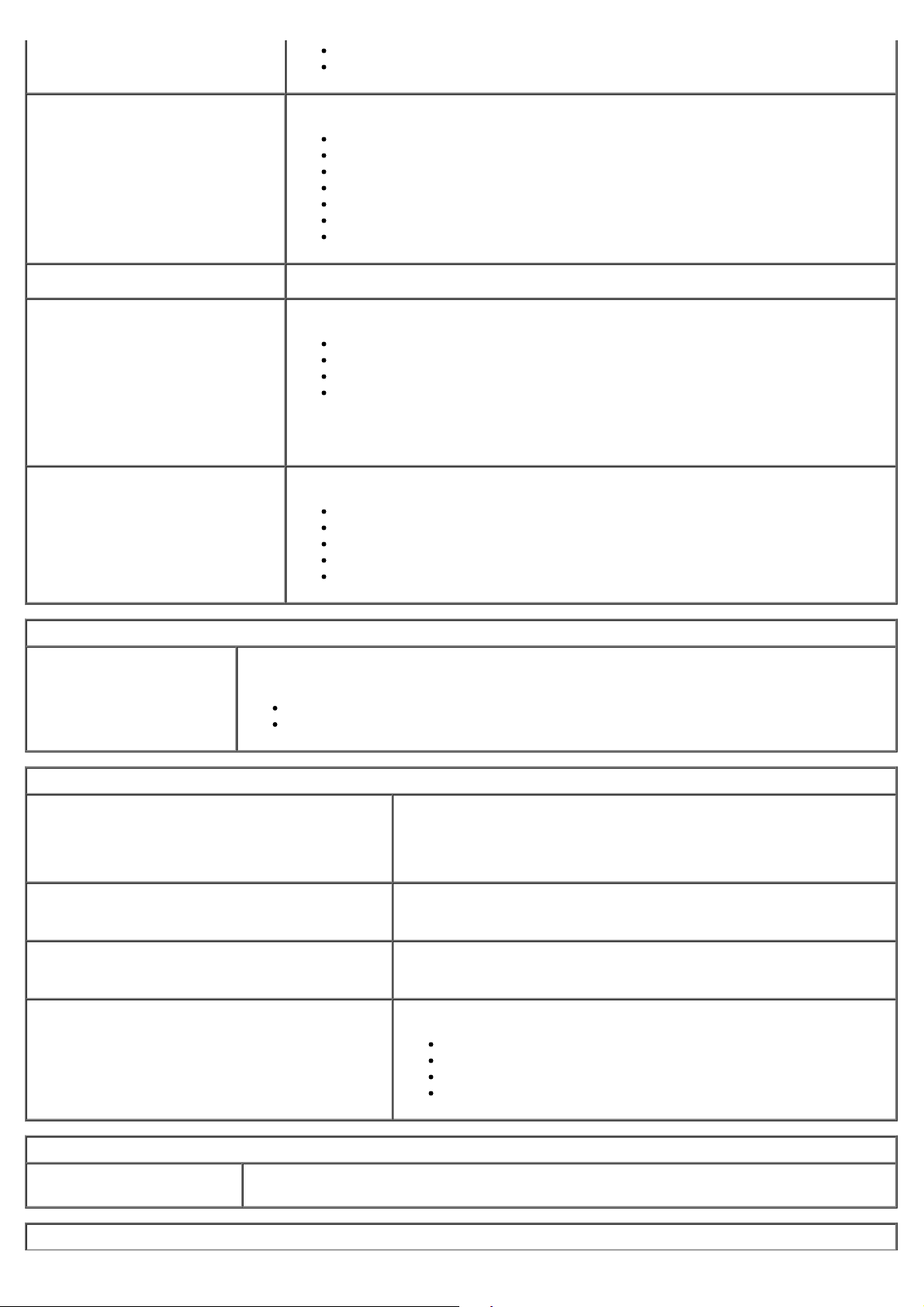
Disable (deaktivert)
No boot (ingen oppstart)
Security (sikkerhet)
Parallel Port (parallellport)
Parallel Port Address
(parallellportadresse)
Serial Port #1 (serieport 1)
Miscellaneous Devices
(diverse enheter)
Identifiserer og definerer parallellportinnstillingene. Du kan sette parallellporten til:
Disable (deaktivert)
AT
PS/2 (standard)
EPP
ECP No DMA
ECP DMA 1
ECP DMA 3
Angir I/U-basisadressen til den integrerte parallellporten.
Identifiserer og definerer serieportinnstillingene. Du kan sette serieporten til:
Disable (deaktivert)
Auto (standard)
COM1
COM3
MERK: Auto, som er standardinnstillingen, konfigurerer automatisk en kontakt til
en bestemt tilordning (COM1 eller COM3).
Aktiverer eller deaktiverer følgende innebygde enheter:
Front USB
Rear Dual USB (to USB bak)
Rear Quad USB (fire USB bak)
PCI slots (PCI-spor)
Audio (lyd)
Video (skjerm)
Primary Video
(primærskjerm)
Performance (ytelse)
Multi Core Support (støtte for flere
kjerner)
Intel® SpeedStep™
Limit CPUID Value (Begrens CPUID-verdi)
HDD Acoustic Mode (akustikkmodus for
harddisk)
Angir hvilken skjermkontroller som skal være primærkontroller når datamaskinen har to
skjermkontrollere.
Auto (standard)
Onboard/PEG (integrert/PEG)
Angir om en av eller alle kjernene i prosessoren skal aktiveres.
MERK: Ytelsen til noen av programmene blir forbedret med ekstra
kjerner.
Aktiverer eller deaktiverer Intel SpeedStep-modus.
Dette alternativet er deaktivert som standard.
Aktiverer eller deaktiverer CPUID-grensen.
Dette alternativet er deaktivert som standard.
Angir harddiskens ytelseshastighet og støynivå til:
Bypass (standard)
Quiet (stille)
Suggested (anbefalt)
Performance (ytelse)
Virtualization Support (virtualiseringsstøtte)
VT for Direct I/O (VT
for direkte I/U)
Aktiverer eller deaktiverer Virtual Machine Monitor (VMM) gjennom bruk av ekstra
maskinvare i Intel Virtulization-teknologi for direkte I/U.
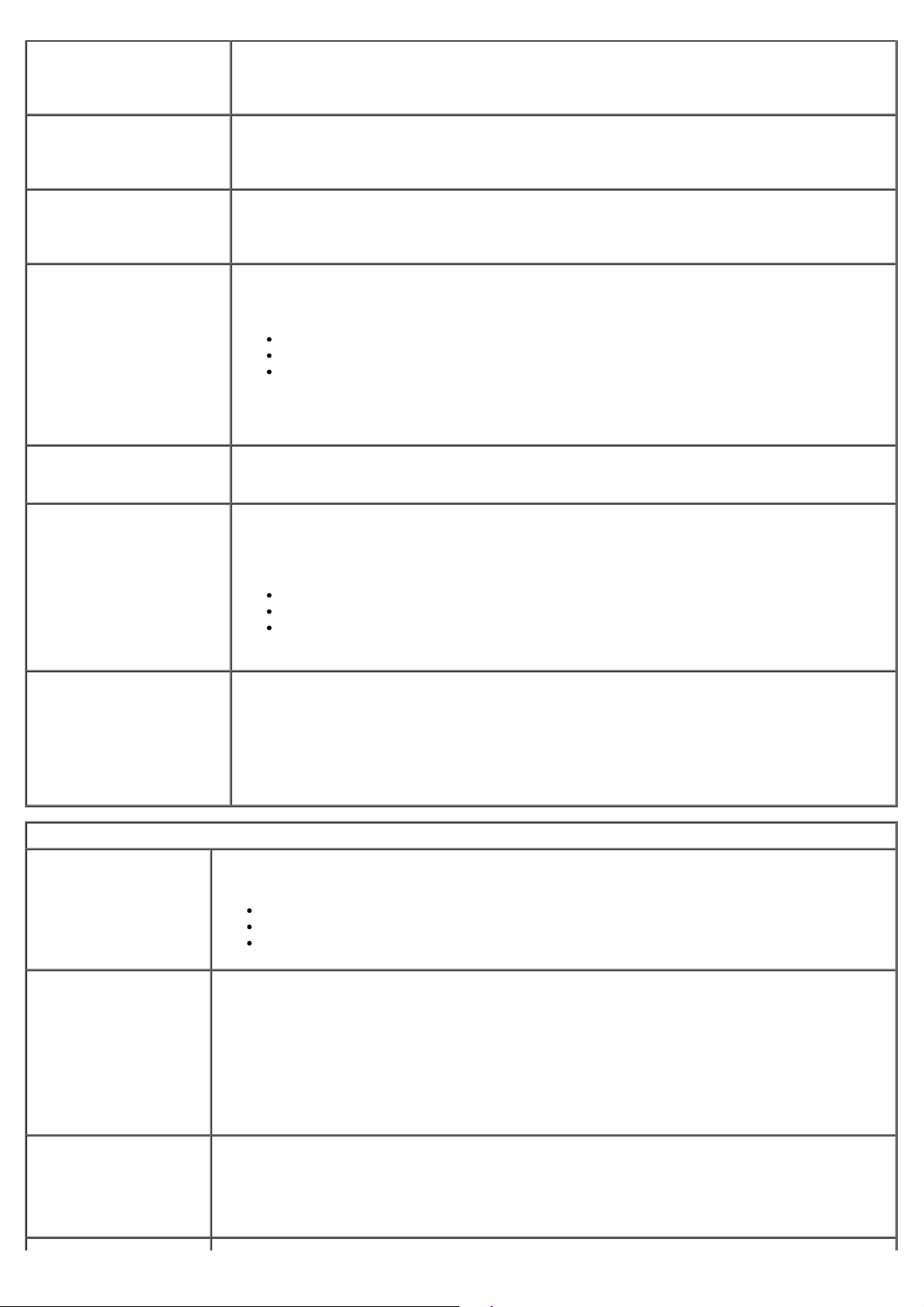
Administrative Password
(administratorpassord)
Gir begrenset tilgang til maskinens systemoppsettsprogram på samme måte som tilgang til
systemet kan begrenses ved hjelp av alternativet System Password (Systempassord).
System Password
(systempassord)
Password Changes
(passordendring)
TPM Security (TPMsikkerhet)
CPU XD Support (CPU
XD-støtte)
Computrace(R)
Dette alternativet er ikke angitt som standard.
Viser den gjeldende statusen for systempassordet og lar deg bestemme og bekrefte et nytt
passord.
Dette alternativet er ikke angitt som standard.
Aktiverer eller deaktiverer brukernes mulighet til å endre systempassordet uten
administratorpassordet.
Dette alternativet er aktivert som standard.
Aktiverer eller deaktiverer sikkerhet for TPM (Trusted Platform Module).
Du kan angi TPM-sikkerhet til:
Deactivate (deaktivert) (standard)
Aktiver (aktivert)
Clear (tøm)
Merk: Når TPM Security (TPM-sikkerhet) settes til Clear (tøm), fjerner
systemoppsettprogrammet brukerinformasjonen som er lagret i TPM.
Aktiverer eller deaktiverer prosessorens deaktiveringsmodus.
Dette alternativet er aktivert som standard.
Aktiverer eller deaktiverer den valgfrie Computrace®-tjenesten, som er laget for
håndtering av datamaskiner.
Du kan sette dette alternativet til:
SATA-0 Password (SATA0-passord)
Power Management (strømstyring)
AC Recovery
(gjenoppretting av
nettstrøm)
Auto On Time
(automatisk på
klokkeslett)
Viser gjeldende status for passordet som er angitt for harddisken som er koblet til SATA-0kontakten på hovedkortet.
Du kan også angi et nytt passord. Dette alternativet er ikke angitt som standard.
MERK: Systemoppsettprogrammet viser et passord for hver av harddiskene som er koblet
til hovedkortet.
Bestemmer hvordan systemet reagerer når nettstrøm blir slått på igjen etter et strømtap. Du
kan sette AC Recovery til:
Power Off (strøm av) (standard)
Power On (strøm på)
Last State (siste tilstand)
Angir at maskinen skal starte automatisk på et bestemt tidspunkt.
Tidsinnstillingen bruker standard 12-timers format (timer:minutter:sekunder).
Endre oppstartstidspunkt ved å skrive inn verdier i feltene for klokkeslett og AM/PM.
Deactivate (Deaktiver) (standard)
Disable (deaktiver)
Activate (aktiver)
Low Power Mode
(lavstrømmodus)
Merk: Denne funksjonen virker ikke hvis du slår av datamaskinen ved hjelp av bryteren på et
grenuttak eller et overspenningvern, eller hvis Auto Power On (Automatisk strømstyring
aktivert) er satt til disabled (deaktivert).
Aktiverer eller deaktiverer lavstrømmodus.
Dette alternativet er deaktivert som standard.
MERK: Når lavstrømmodus aktiveres, deaktiveres det integrerte nettverkskortet.
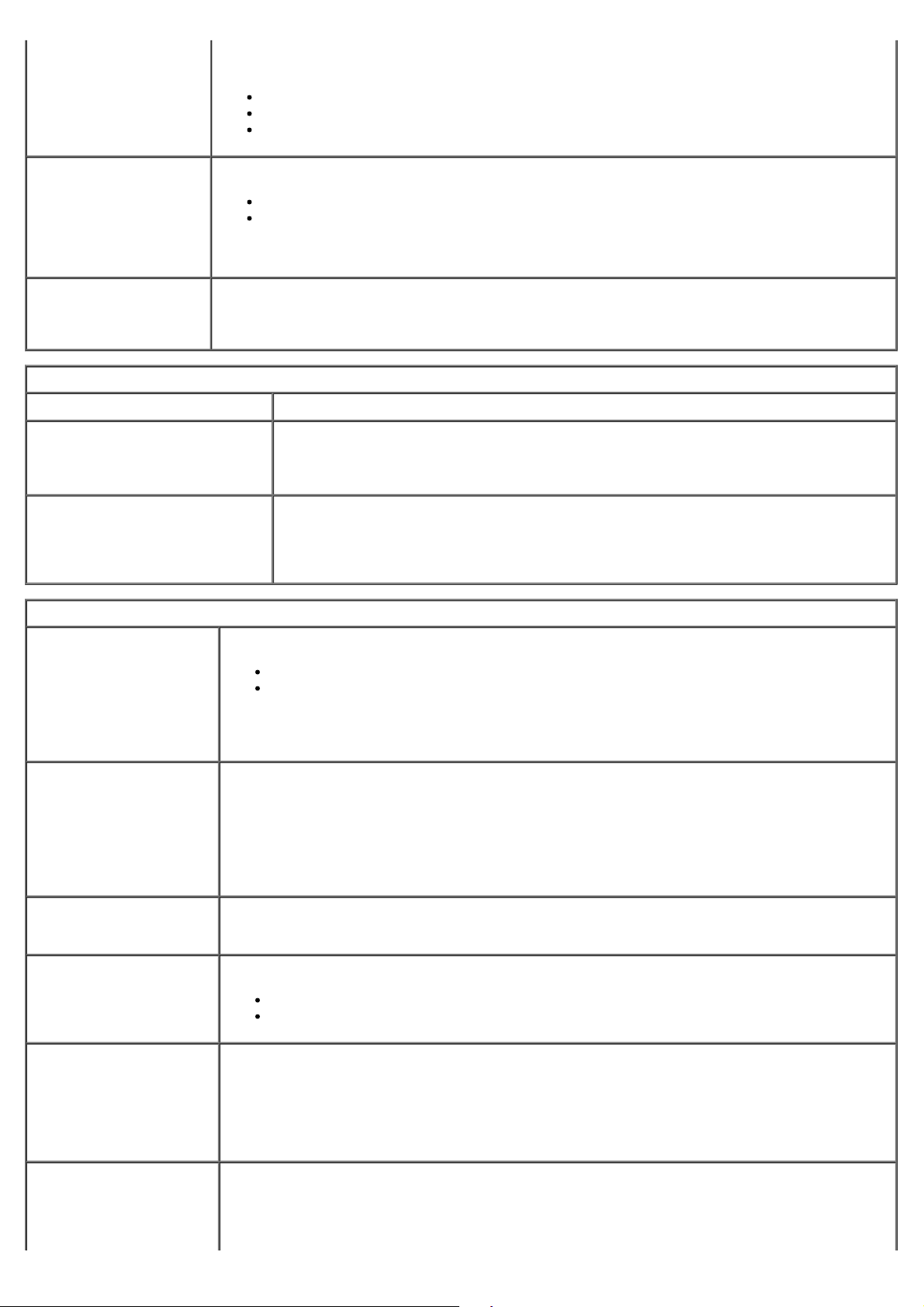
Remote Wake Up
(ekstern oppvekking)
Lar systemet starte opp når en nettverkskontroller mottar et oppvekkingssignal. Du kan sette
Remote Wakeup (ekstern oppvekking) til:
Suspend Mode
(hvilemodus)
Fan Control Override
(overstyring av
viftekontroll)
Maintenance (vedlikehold)
Service Tag (Servicemerke)
Asset Tag (gjenstandsmerke)
SERR Messages (SERRmeldinger)
Disable (deaktivert) (standard)
Enable (aktivert)
Enable with Boot NIC (aktiver med oppstart fra nettverk)
Setter strømstyringsmodusen til:
S1
S3 (standard)
MERK: Hvis AMT Management Engine (ME) på systemet er deaktivert, er modusen S1
suspend ikke tilgjengelig på systemoppsettet.
Kontrollerer systemviftens hastighet.
MERK: Når dette er aktivert, kjører viften med full hastighet.
Viser datamaskinens servicemerke.
Lar deg opprette et systemgjenstandsmerke hvis et gjenstandsmerke ikke allerede er
angitt.
Dette alternativet er ikke angitt som standard.
Kontrollerer SERR-meldingsfunksjonen.
Dette alternativet er aktivert som standard.
Image Server (bildeserver)
Lookup Method
(oppslagsmetode)
ImageServer IP
(bildeserver-IP)
ImageServer Port
(bildeserverport)
Client DHCP (klientDHCP)
Angir hvordan bildeserveren slår opp serveradressen.
MERK: Du må angi Integrated NIC (integrert nettverkskort) til Enable with ImageServer
(aktiver med bildeserver) for å angi Lookup Method (oppslagsmetode).
Angir den primære statiske IP-adressen til bildeserveren klientprogramvaren kommuniserer
med.
Standard IP-adresse er 255.255.255.255
MERK: Du må angi Integrated NIC (integrert nettverkskort) til Enable med ImageServer
(aktiver med bildeserver) for å angi ImageServer IP (bildeserver-IP).
Angir den primære IP-porten til bildeserveren som klientprogramvaren kommuniserer med.
Standard IP-port er 06910.
Angir hvordan klienten henter IP-adressen.
Noen grafikkort krever at SERR-meldingsfunksjonen er deaktivert.
Static IP (statisk IP)
DNS
Static IP (statisk IP)
DHCP (standard)
Client IP (klient-IP)
Client SubnetMask
(klient-subnettmaske)
Angir klientens statiske IP-adresse.
Standard IP-adresse er 255.255.255.255
MERK: Hvis du vil angi Client IP (klient-IP), må du angi Client DHCP (klient-DHCP) til
Static IP (statisk IP)
Angir klientens subnettmaske.
Standard IP-adresse er 255.255.255.255
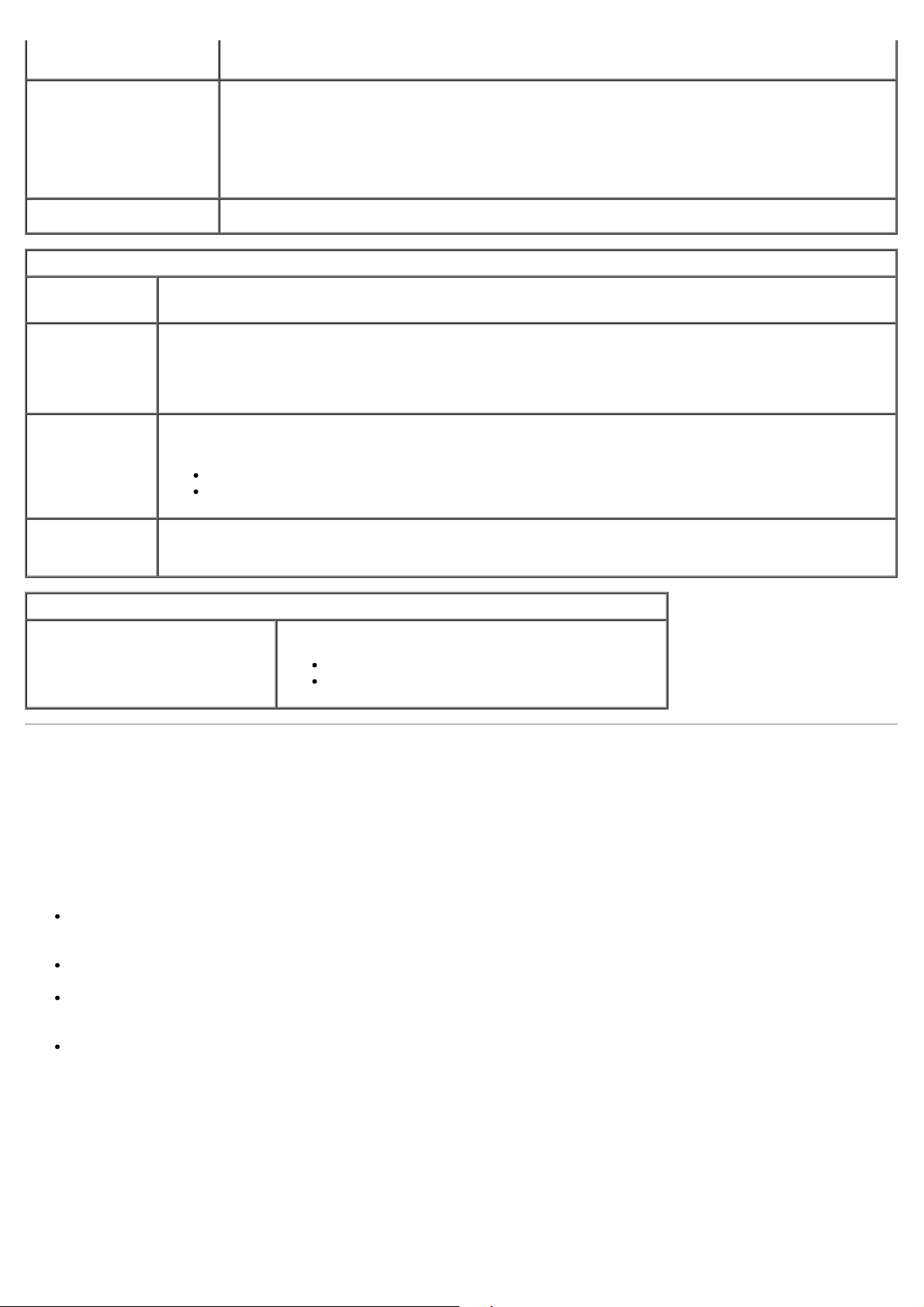
MERK: Hvis du vil angi Client SubnetMask (klient-subnettmaske), må du angi Client
DHCP (klient-DHCP) til Static IP (statisk IP)
Client Gateway
(klient-gateway)
License Status
(lisensstatus)
POST Behavior (POST-funksjon)
Fast Boot
(hurtig
oppstart)
NumLock LED
(NumLocklampe)
POST Hotkeys
(POSThurtigtaster)
Når innstillingen er aktivert (standard), starter maskinen raskere fordi den hopper over enkelte
konfigurasjoner og tester.
Aktiver eller deaktiverer NumLock-funksjonen når datamaskinen starter.
Når innstillingen er aktivert, aktiveres de numeriske og matematiske funksjonene som er angitt
øverst på hver tast. Når innstillingen er deaktivert, aktiveres markørstyringsfunksjonene som er
angitt nederst på hver tast.
Med dette alternativet kan du angi hvilke funksjonstaster som skal vises på skjermen når
datamaskinen starter.
Angir gatewayens IP-adresse for klienten.
Standardinnstillingen er 255.255.255.255
MERK: Hvis du vil angi Client SubnetMask (klient-subnettmaske), må du angi Client
DHCP (klient-DHCP) til Static IP (statisk IP)
Viser gjeldende lisensstatus.
Enable F2 = Setup (aktiver F2 = oppsett) (aktivert som standard)
Enable F12 = Boot menu (aktiver F12 = oppstartsmeny) (aktivert som standard)
Keyboard
Errors
(tastaturfeil)
System Logs (systemlogg)
BIOS Events (BIOS-hendelser)
Aktiverer eller deaktiverer rapportering av tastaturfeil når datamaskinen starter.
Dette alternativet er aktivert som standard.
Viser systemhendelsesloggen og lar deg velge:
Clear Log (tøm logg)
Mark all Entries (marker alle oppføringer)
Oppstartsrekkefølge
Med denne funksjonen kan du endre oppstartsrekkefølgen for enheter.
Innstillinger
Onboard USB Floppy Drive (innebygd USB-diskettstasjon) — Datamaskinen forsøker å starte fra
diskettstasjonen.
Onboard SATA Hard Drive (innebygd SATA-harddisk) — Datamaskinen forsøker å starte fra harddisken.
USB Device (USB-enhet) — Datamaskinen forsøker å starte opp fra en flyttbar enhet, for eksempel en USB-
minnepinne.
CD/DVD — Datamaskinen forsøker å starte opp fra CD- eller DVD-stasjonen.
Endre oppstartsrekkefølge for denne oppstarten
Du kan for eksempel bruke denne funksjonen til å starte maskinen på nytt fra en USB-enhet, f.eks. en diskettstasjon, en
minnepinne eller en optisk stasjon.
1. Hvis du starter opp fra en USB-enhet, kobler du USB-enheten til en USB-kontakt.
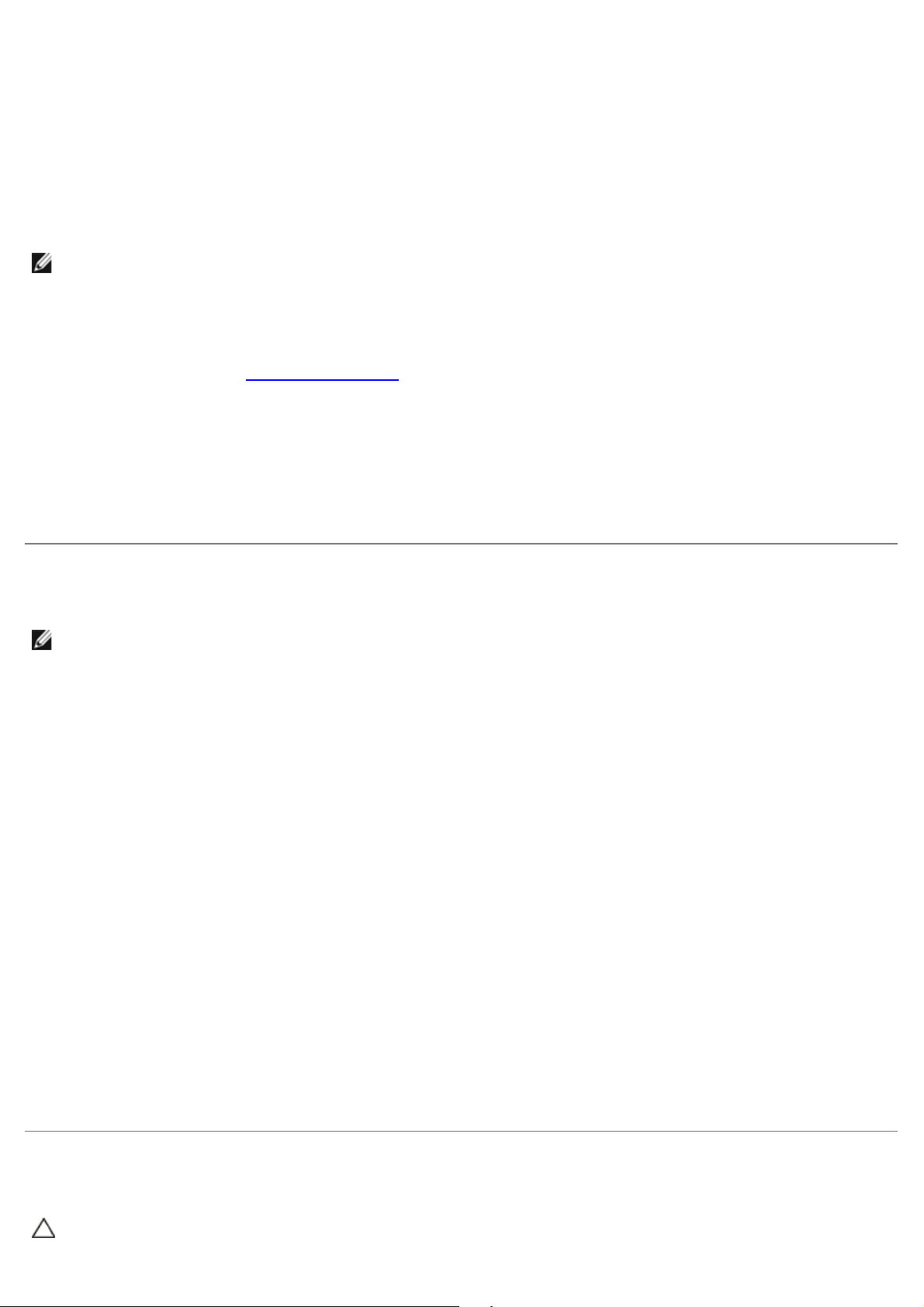
2. Slå på datamaskinen eller start den på nytt.
3. Når F12 = Boot Menu vises i det øverste høyre hjørnet av skjermen, trykker du på <F12>.
Hvis dataene dine krever mer sikkerhet, er det ditt ansvar å skaffe og bruke andre former for
Hvis du venter for lenge slik at operativsystemlogoen vises, venter du til du ser skrivebordet i Microsoft Windows.
Deretter slår du av datamaskinen og prøver på nytt.
4. Boot Menu (Oppstartsmenyen) vises med alle tilgjengelige oppstartsenheter.
5. Bruk piltastene for å velge den aktuelle enheten (kun for denne oppstarten).
MERK: For at du skal kunne starte fra en USB-enhet må enheten være oppstartbar. Les dokumentasjonen for
enheten for å finne ut om den er oppstartbar.
Endre oppstartsrekkefølgen for fremtidige oppstarter
1. Start systemoppsett (se Starte systemoppsett).
2. Klikk for å utvide SystemBoard (hovedkort), og klikk deretter på Boot Sequence (oppstartssekvens).
3. Merk den aktuelle enheten i listen over enheter til høyre, og klikk deretter på pilene opp eller ned for å flytte
elementet du vil endre.
4. Klikk på Apply (bruk) for å lagre endringene, og klikk deretter på Exit (avslutt) for å avslutte systemoppsettet og
fortsette oppstartsprosessen.
Starte fra en USB-enhet
MERK: For at du skal kunne starte fra en USB-enhet må enheten være oppstartbar. Les dokumentasjonen for
enheten for å finne ut om den er oppstartbar.
Minnepinne
1. Sett en minnepinne i en USB-kontakt og start datamaskinen på nytt.
2. Når F12 = Boot Menu (F12 = Oppstartsmeny) vises i det øverste høyre hjørnet av skjermen, trykker du på <F12>.
BIOS finner enheten og legger den til på oppstartsmenyen.
3. Fra oppstartsmenyen velger du nummeret som vises ved siden av USB-enheten.
Datamaskinen starter fra USB-enheten.
Diskettstasjon
1. I systemoppsettet angir du alternativet Diskette Drive (diskettstasjon) til USB.
2. Lagre og avslutt systemoppsettet.
3. Koble til USB-diskettstasjonen, sett inn en oppstartbar diskett og start datamaskinen på nytt.
Passordbeskyttelse
FORHOLDSREGEL: Selv om passord gir sikkerhet for dataene på datamaskinen, er de ikke helt sikre.
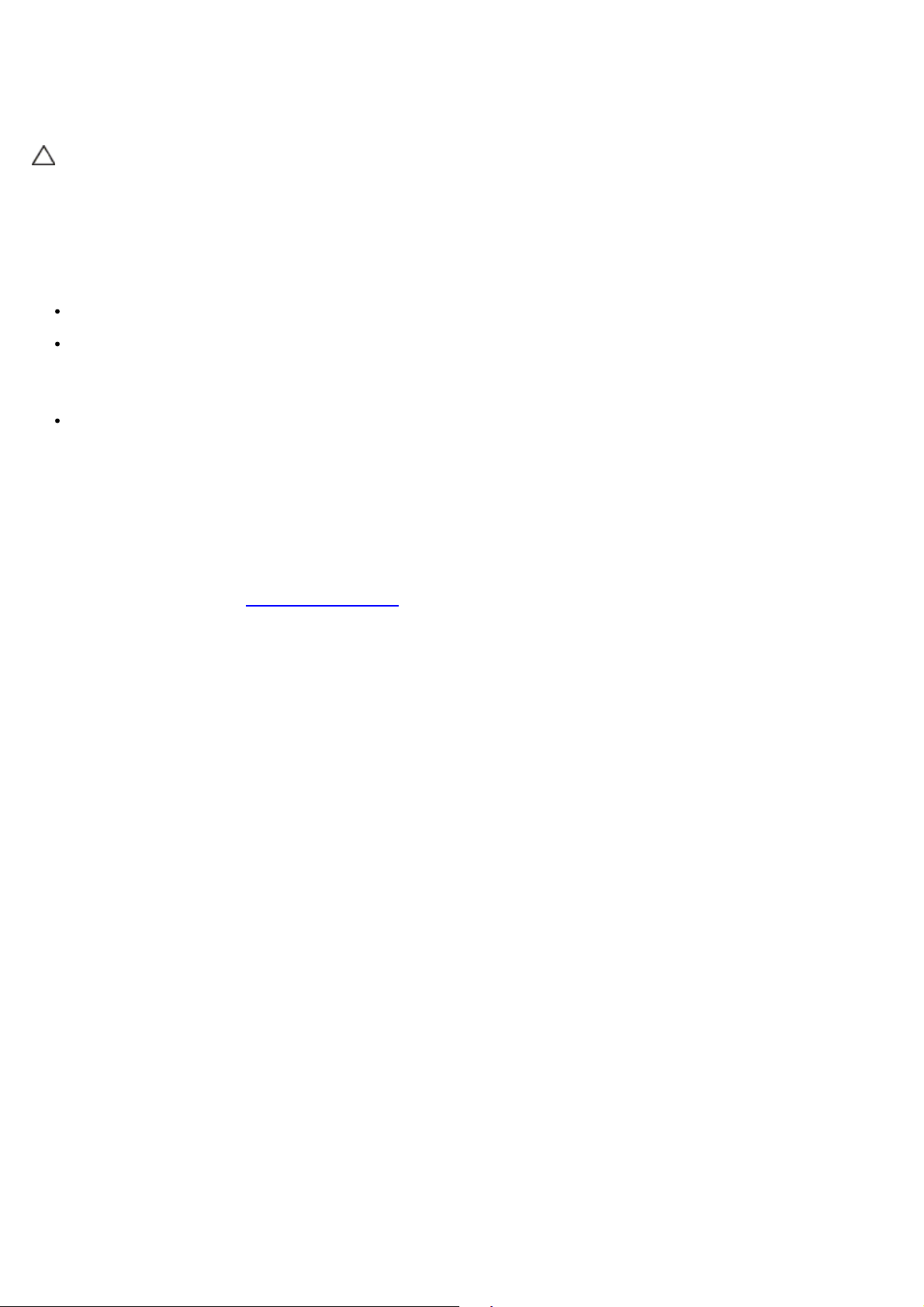
beskyttelse, for eksempel datakrypteringsprogrammer.
Antall mislykkede passordforsøk: 3
Systempassord
FORHOLDSREGEL: Hvis du lar datamaskinen kjøre ubetjent uten at du har tilordnet et systempassord,
eller hvis du lar datamaskinen stå ulåst slik at noen kan deaktivere passordet ved å endre en
trådbroinnstilling, har hvem som helst tilgang til dataene som er lagret på harddisken.
Innstillinger
Du kan ikke endre eller angi et nytt systempassord hvis et av følgende to alternativer vises:
Set (angitt) — Et systempassord er tildelt.
Disabled (deaktivert) — Systempassordet er deaktivert av en trådbroinnstilling på hovedkortet.
Du kan bare tilordne et systempassord når følgende alternativ vises:
Not Set (ikke angitt) — Ingen systempassord er tilordnet, og passordtrådbroen på hovedkortet er i aktivert
posisjon (standardinnstilling).
Tilordne et systempassord
Hvis du vil avslutte uten å tilordne et systempassord, trykker du på <Esc> når som helst (før du trykker på OK-knappen i
trinn 4).
1. Start systemoppsett (se Starte systemoppsett
2. Velg System Password (systempassord), og bekreft at Password Status (passordstatus) er satt til Not Set (ikke
angitt).
3. Skriv inn det nye systempassordet.
Du kan bruke opptil 32 tegn. Hvis du vil slette et tegn når du legger inn passordet, trykker du på <Tilbake>.
Passordet skiller mellom små og store bokstaver.
Visse tastekombinasjoner er ikke gyldige. Hvis du angir en av disse ugyldige kombinasjonene, avgir høyttaleren et
pipesignal.
Når du trykker på hver av tegntastene (eller mellomromtasten for en tom plassering), vises en plassholder.
4. Skriv inn det nye passordet for annen gang for å bekrefte, og trykk på OK.
Passordinnstillingen endres til Set (angitt).
).
Skriv inn systempassordet
Når du starter datamaskinen eller starter den på nytt, vises følgende melding på skjermen.
Hvis Password Status (passordstatus) er satt til Locked (låst):
Skriv inn passordet og trykk på <Enter>.
Hvis du har tilordnet et administratorpassord, godtar datamaskinen administratorpassordet som et alternativt
systempassord.
Hvis du skriver et feilaktig eller ufullstendig systempassord, vises følgende melding på skjermen:
** Feil passord. **
Hvis du skriver feil eller et ufullstendig systempassord, vises den samme meldingen på skjermen. Når du for tredje gang
og senere skriver inn et feil eller ufullstendig systempassord, viser datamaskinen følgende melding:
** Feil passord. **
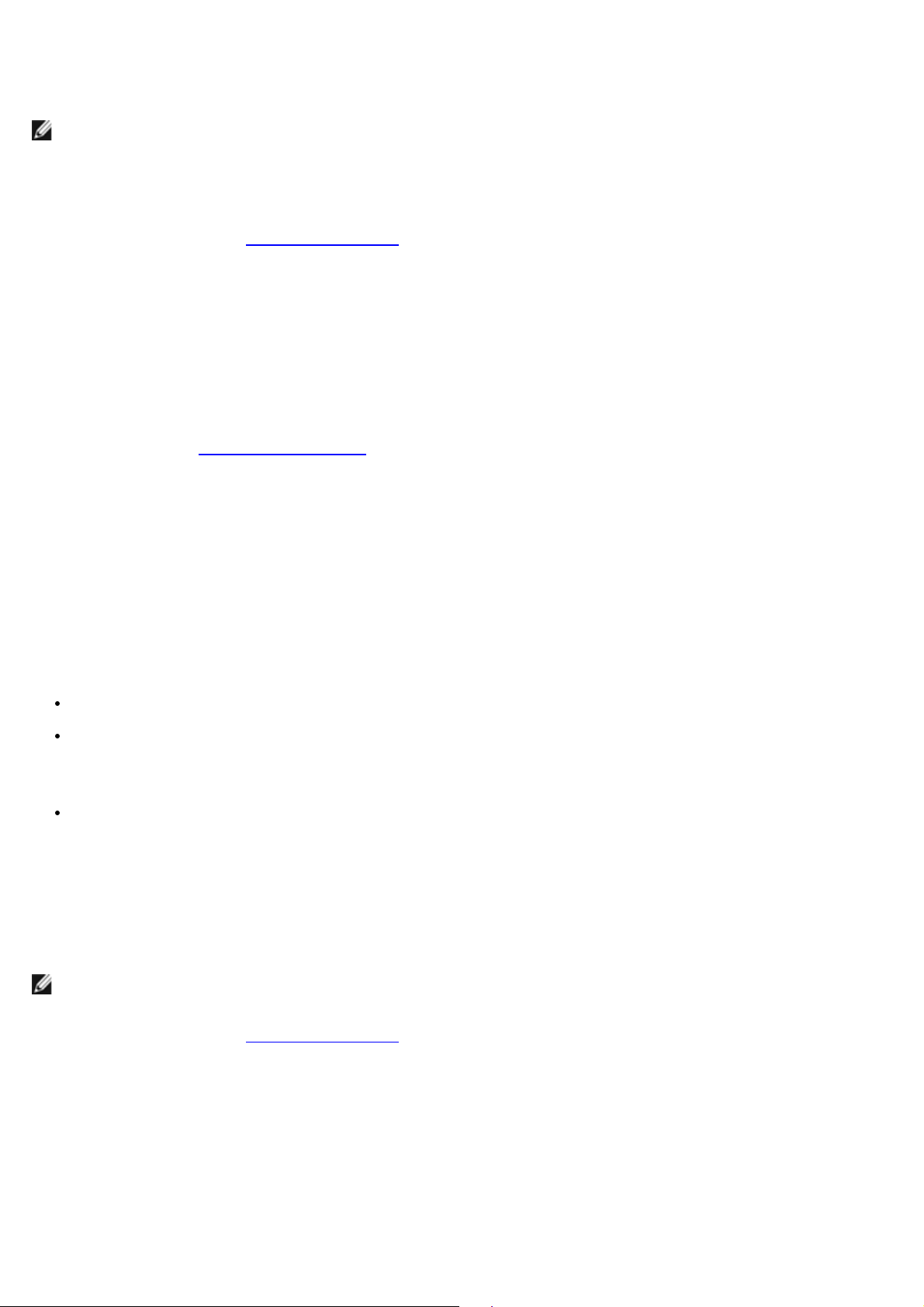
Systemet stoppet! Må slå av.
Selv etter at datamaskinen er slått av og på igjen, vises den forrige meldingen hver gang du skriver inn feil eller
ufullstendig systempassord.
MERK: Du kan bruke Password Status (passordstatus) i forbindelse med System Password (systempassord) og
Admin Password (administratorpassord) for å beskytte datamaskinen ytterligere mot uautoriserte endringer.
Slette eller endre et eksisterende systempassord
1. Start systemoppsett (se Starte systemoppsett).
2. Gå til Security (sikkerhet)® System Password (systempassord) og trykk <Enter>.
3. Når du blir bedt om det, skriver du inn systempassordet.
4. Trykk to ganger på <Enter> for å fjerne det eksisterende systempassordet. Innstillingen endres til Not Set (ikke
angitt).
Hvis Not Set (ikke angitt) vises, slettes systempassordet. Hvis Not Set (ikke angitt) ikke vises, trykker du
<Alt><b> for å starte datamaskinen på nytt, og gjenta deretter trinn 3 og 4.
5. Følg prosedyren i Tilordne systempassord
6. Avslutt systemoppsett.
for å tilordne et nytt passord.
Administratorpassord
Innstillinger
Du kan ikke endre eller angi et nytt administratorpassord hvis et av følgende to alternativer vises:
Set (angitt) — Et administratorpassord er tilordnet.
Disabled (deaktivert) — Administratorpassordet er deaktivert av en trådbroinnstilling på hovedkortet.
Du kan bare tilordne et administratorpassord når følgende alternativ vises:
Not Set (ikke angitt) — Ingen administratorpassord er tilordnet, og passordtrådbroen på hovedkortet er i aktivert
posisjon (standardinnstillingen).
Tilordne et administratorpassord
Administratorpassordet kan være det samme som systempassordet.
MERK: Hvis de to passordene er forskjellige, kan administratorpassordet brukes som et alternativt systempassord.
Systempassordet kan imidlertid ikke brukes i stedet for administratorpassordet.
1. Start systemoppsett (se Starte systemoppsett
Not Set (ikke angitt).
2. Velg Admin Password (administratorpassord) og trykk på <Enter>.
3. Skriv inn det nye administratorpassordet.
Du kan bruke opptil 32 tegn. Hvis du vil slette et tegn når du legger inn passordet, trykker du på <Tilbake>.
Passordet skiller mellom små og store bokstaver.
Visse tastekombinasjoner er ikke gyldige. Hvis du taster inn en av disse ugyldige kombinasjonene, avgir høyttaleren
et lydsignal.
) og bekreft at Admin Password (administratorpassord) er satt til
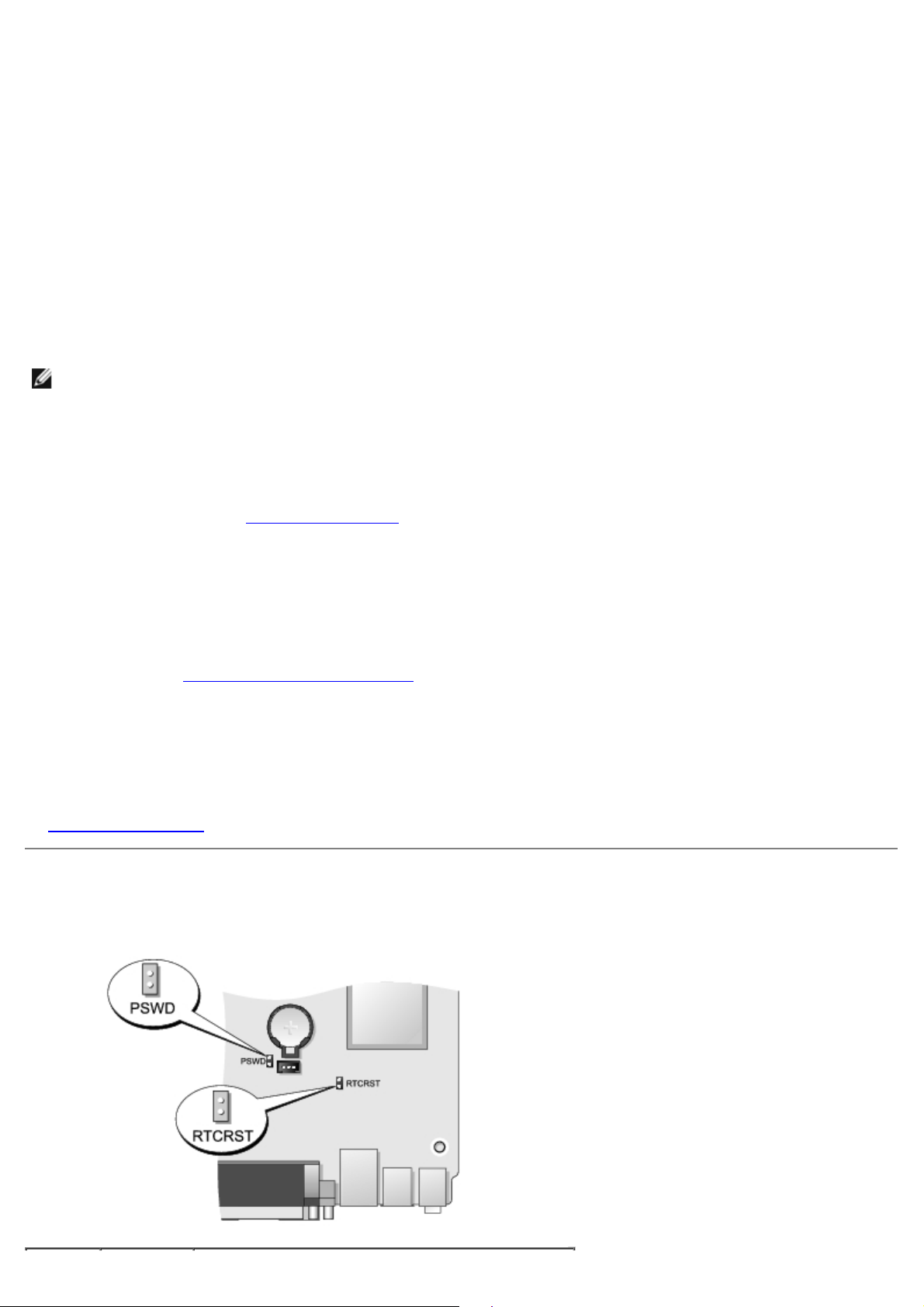
Når du trykker på tegntastene (eller mellomromtasten for en tom plassering), vises en plassholder.
4. Skriv inn det nye passordet for annen gang for å bekrefte, og trykk på OK. Passordinnstillingen endres til Set
(angitt).
5. Avslutt systemoppsett.
En endring av Admin Password (administratorpassord) trer i kraft umiddelbart (ingen grunn til å starte
datamaskinen på nytt).
Bruke datamaskinen med et administratorpassord aktivert
Når du starter systemoppsettet, er alternativet Admin Password (administratorpassord) merket, og du blir bedt om å
skrive inn passordet.
Hvis du ikke skriver inn riktig passord, lar datamaskinen deg vise, men ikke endre, systemoppsettalternativene.
MERK: Du kan bruke Password Status (passordstatus) sammen med Admin Password (administratorpassord)
for å beskytte systempassordet mot uautoriserte endringer.
Slette eller endre et eksisterende administratorpassord
Hvis du vil endre et eksisterende administratorpassord, må du kjenne administratorpassordet.
1. Start systemoppsett (se Starte systemoppsett
2. Skriv inn administratorpassordet ved ledeteksten.
3. Marker Admin Password (administratorpassord), og trykk på venstre- eller høyrepilen for å slette det
eksisterende administratorpassordet.
Innstillingen endres til Not Set (ikke angitt).
Utfør trinnene i Tilordne et administratorpassord
4. Avslutt systemoppsett.
).
for å tilordne et nytt administratorpassord.
Deaktivere et glemt passord og angi et nytt passord
Se Slette glemte passord for å tilbakestille system- og/eller administratorpassordene.
Trådbroinnstillinger

Trådbro Innstilling Beskrivelse
datamaskinen. Hvis du vil ha informasjon om gode fremgangsmåter, går du til hjemmesiden for
PSWD Passordfunksjoner er aktivert (standard).
Passordfunksjoner er deaktivert.
RTCRST Sanntidsklokken er ikke nullstilt.
Sanntidsklokken nullstilles (midlertidig krysskoblet).
krysskoblet ikke krysskoblet
Slette glemte passord
ADVARSEL: Før du arbeider inne i datamaskinen, må du lese sikkerhetsinformasjonen som fulgte med
datamaskinen. Hvis du vil ha informasjon om gode fremgangsmåter, går du til hjemmesiden for
overholdelse av forskrifter på www.dell.com/regulatory_compliance.
FORHOLDSREGEL: Denne prosessen fjerner både system- og administratorpassordene.
1. Følg fremgangsmåtene i Arbeide på datamaskinen
2. Ta av dekslet.
3. Finn den 2-pinners passordtrådbroen (PSWD) på hovedkortet, og fjern trådbroen for å slette passordet. Se
Passordbeskyttelse
4. Sett på dekslet
5. Koble datamaskinen og skjermen til stikkontaktene, og slå dem på.
6. Når du ser skrivebordet i Microsoft® Windows® på skjermen, slår du av datamaskinen.
7. Slå av skjermen og koble den fra strømuttaket.
8. Koble strømledningen for datamaskinen fra stikkontakten, og trykk på strømknappen for å jorde hovedkortet.
9. Åpne datamaskindekslet.
10. Finn den 2-pinners passordtrådbroen på hovedkortet, og koble til trådbroen for å aktivere passordfunksjonen igjen.
11. Sett på dekslet
FORHOLDSREGEL: Når du skal koble til en nettverkskabel, kobler du først kabelen til kontakten i
veggen og deretter til datamaskinen.
.
igjen.
igjen.
.
12. Koble datamaskinen og utstyret til stikkontaktene og slå dem på.
MERK: Denne prosedyren aktiverer passordfunksjonen. Når du starter systemoppsett (se Starte systemoppsett),
vises både system- og administratorpassordet som Not Set (ikke angitt)—som innebærer at passordfunksjonen er
aktivert, men ingen passord er tilordnet.
13. Tilordne et nytt system- og/eller administratorpassord.
Slette CMOS-innstillinger
ADVARSEL: Før du arbeider inne i datamaskinen, må du lese sikkerhetsinformasjonen som fulgte med
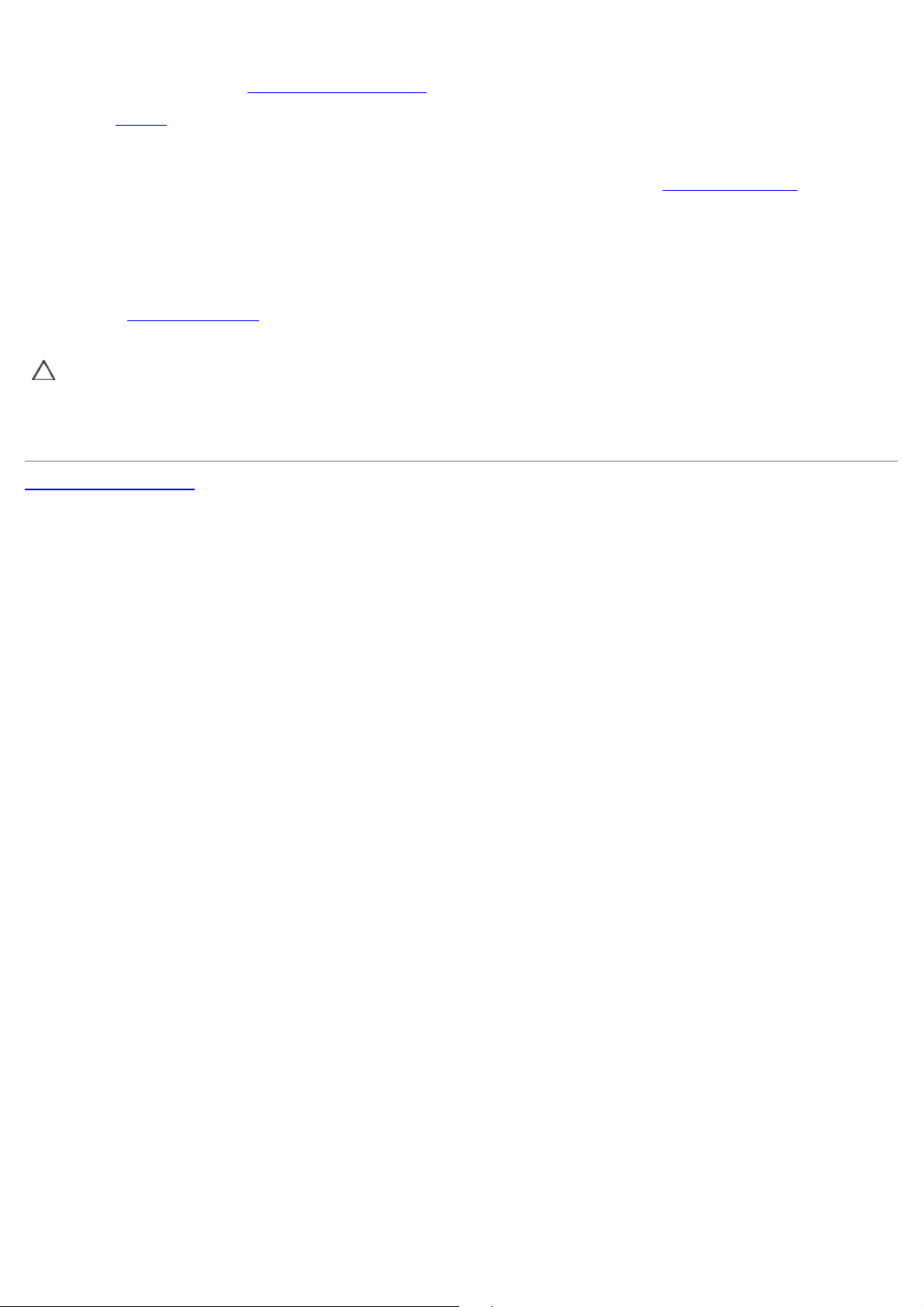
overholdelse av forskrifter på www.dell.com/regulatory_compliance.
1. Følg fremgangsmåtene i Arbeide på datamaskinen.
2. Ta av dekslet
3. Tilbakestill de gjeldende CMOS-innstillingene:
.
a. Finn trådbroene for passord (PSWD) og CMOS (RTCRST) på hovedkortet (se Passordbeskyttelse
b. Fjern passordtrådbropluggen fra pinnene.
c. Sett passordtrådbropluggen på RTCRST-pinnene og vent i ca. 5 sekunder.
d. Fjern trådbropluggen fra RTCRST-pinnene og sett den tilbake på passordpinnene.
4. Sett på datamaskindekslet
FORHOLDSREGEL: Når du skal koble til en nettverkskabel, kobler du først kabelen til kontakten i
veggen og deretter til datamaskinen.
5. Koble datamaskinen og utstyret til stikkontaktene og slå dem på.
Tilbake til innholdssiden
igjen.
).
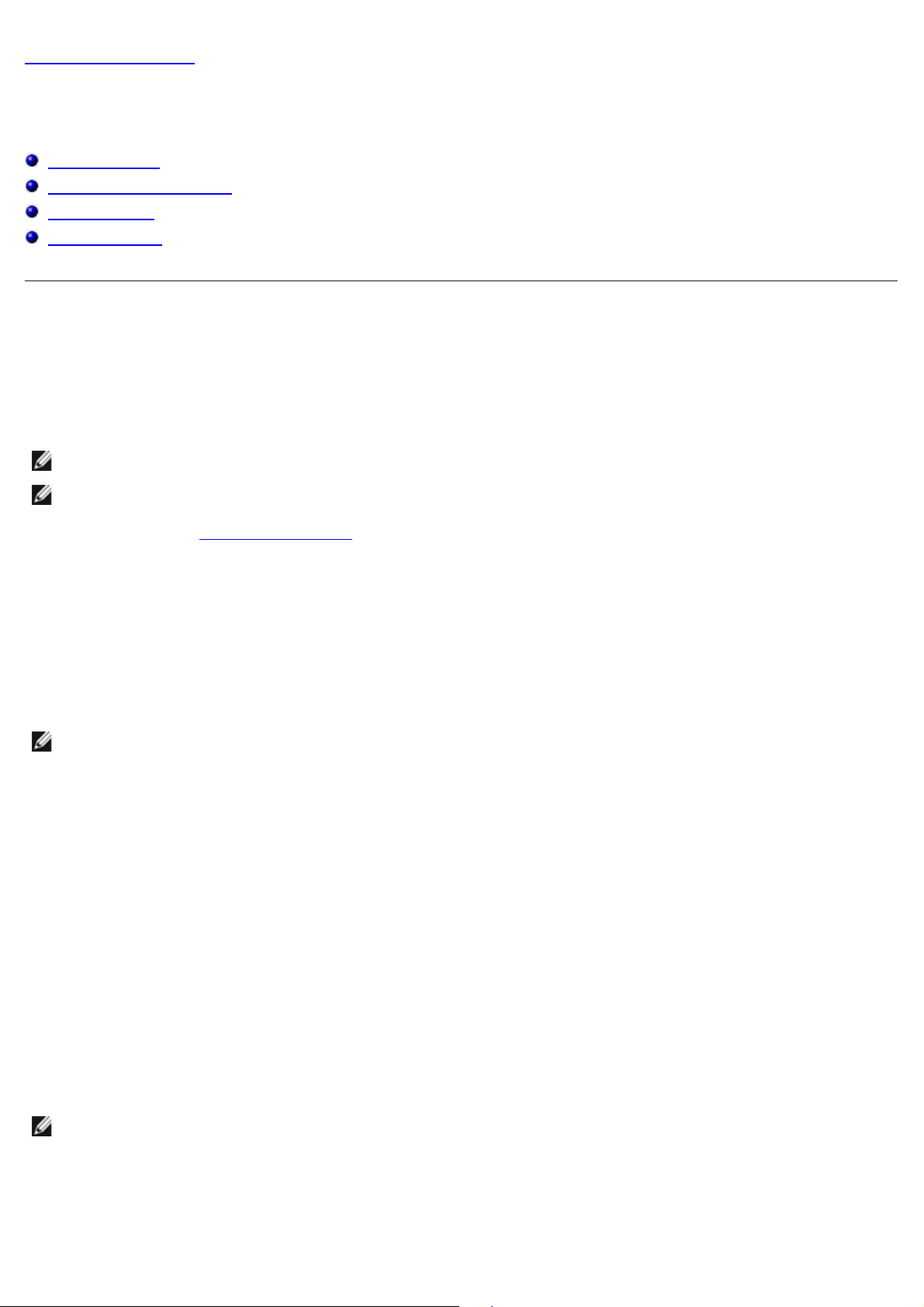
Tilbake til innholdssiden
Diagnostikk
Dell™ OptiPlex™ 780 Ultra liten formfaktor—Servicehåndbok
Dell Diagnostics
Lyskoder for på/av-knapp
Lydsignalkoder
Diagnoselamper
Dell Diagnostics
Når du skal bruke Dell Diagnostics
Vi anbefaler at du skriver ut disse fremgangsmåtene før du begynner.
MERK: Programmet Dell Diagnostics fungerer kun på Dell-maskiner.
MERK: Drivers and Utilities-platen er ekstrautstyr og følger kanskje ikke med din datamaskin.
Start systemoppsett (se Starte systemoppsett
du vil teste vises i systemoppsettet og er aktiv.
Start Dell Diagnostics fra harddisken eller fra platen Drivers and Utilities.
) og gå gjennom konfigurasjonen av datamaskinen, og kontroller at enheten
Starte Dell Diagnostics fra harddisken
1. Slå på datamaskinen eller start den på nytt.
2. Når DELL-logoen vises, trykker du umiddelbart på <F12>.
MERK: Dersom det vises en melding som sier at det ikke finnes en partisjon for diagnostikk, kjører du Dell
Diagnostics fra Drivers and Utilities-platen.
Hvis du venter for lenge, slik at logoen for operativsystemet vises, fortsett å vente inntil du ser Microsoft®
Windows®-skrivebordet. Deretter slår du av datamaskinen og prøver på nytt.
3. Når du ser listen over oppstartsenheter, merker du Boot to Utility Partition (start fra hjelpeprogrampartisjon) og
trykker på <Enter>.
4. Når Main Menu (hovedmeny) i Dell Diagnostics vises, må du velge testen du vil kjøre.
Starte Dell Diagnostics fra Drivers and Utilities-platen
1. Sett inn Drivers and Utilities-platen.
2. Slå av og start datamaskinen på nytt.
Når DELL-logoen vises, trykker du umiddelbart F12.
Hvis du venter for lenge og Windows-logoen vises, fortsetter du å vente til du ser Windows-skrivebordet. Deretter
slår du av datamaskinen og prøver på nytt.
MERK: Det neste trinnet endrer oppstartsekvensen bare denne ene gangen. Ved neste oppstart starter
datamaskinen i henhold til enhetene som er angitt i systemoppsettprogrammet.
3. Når du ser listen over oppstartsenheter, velger du Onboard or USB CD-ROM Drive (intern eller USB-basert CDROM) og trykker på <Enter>.
4. Velg Boot from CD-ROM (start fra CD-ROM) i menyen som vises, og trykk på <Enter>.
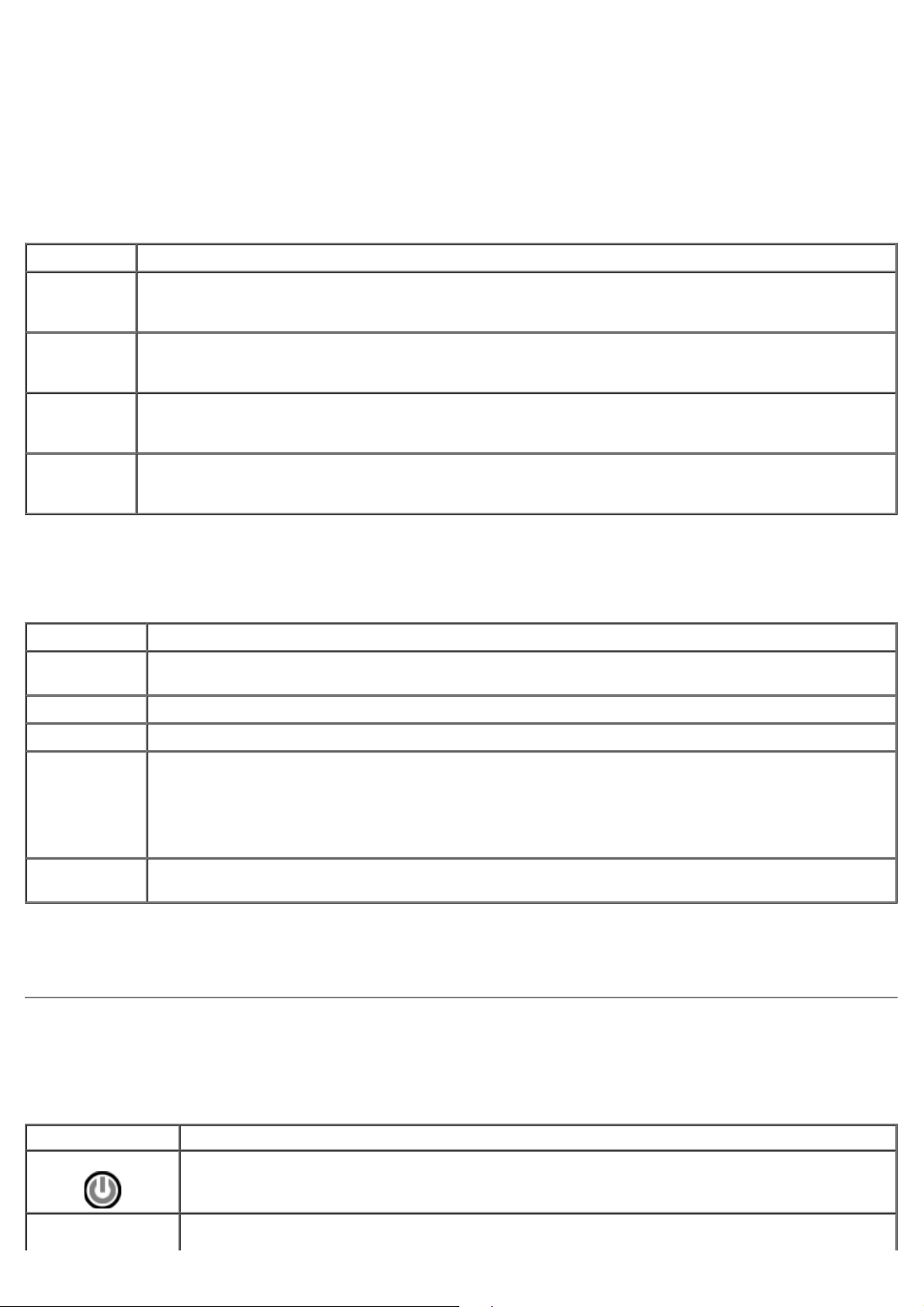
5. Tast 1 for å åpne menyen, og trykk på <Enter> for å fortsette.
6. Velg Run the 32 Bit Dell Diagnostics (kjør 32-biters Dell Diagnostics) fra den nummererte listen. Hvis det står
Indikerer at systemet får strøm, men at POWER_GOOD-signalet ennå ikke er aktivert.
flere versjoner på listen, velger du den som gjelder for din datamaskin.
7. Når Main Menu (hovedmeny) i Dell Diagnostics vises, velger du testen du vil kjøre.
Hovedmeny i Dell Diagnostics
1. Når Dell Diagnostics er lastet inn og Main Menu (hovedmeny) vises, klikker du alternativet du ønsker.
Alternativ Funksjon
Express Test
(hurtigtest)
Extended
Test (utvidet
test)
Custom test
(tilpasset
test)
Symptom
Tree
(symptomtre)
2. Hvis et problem blir funnet under en test, vises en melding med en feilkode og en beskrivelse av problemet. Noter
feilkoden og problembeskrivelsen, og følg anvisningene på skjermen.
3. Hvis du kjører en test fra alternativene Custom Test (tilpasset test) eller Symptom Tree (symptomtre), får du
mer informasjon ved å klikke den aktuelle kategorien som beskrives i tabellen nedenfor.
Kategori Funksjon
Results
(resultater)
Errors (feil) Viser feil som ble funnet, feilkoder og en problembeskrivelse.
Utfører en rask test av enheter. Denne testen tar vanligvis mellom 10 og 20 minutter, og krever ikke at
du foretar deg noe. Kjør først Express Test (hurtigtest) for å øke sannsynligheten for å finne problemet
raskt.
Utfører en grundig kontroll av enheter. Denne testen tar normalt 1 time eller mer, og krever at du svarer
på spørsmål av og til.
Tester en bestemt enhet. Du kan tilpasse testene du vil kjøre.
Viser de vanligste symptomene og lar deg velge en test basert på symptomet på problemet du opplever.
Viser resultatene av testen og eventuelle feiltilstander som ble funnet.
Help (hjelp) Beskriver testen og kan angi krav for å kunne kjøre testen.
Configuration
(konfigurasjon)
Parameters
(parametre)
4. Når testene er fullført og du har kjørt Dell Diagnostics fra disken Drivers and Utilities-platen, fjerner du platen.
5. Lukk testskjermbildet for å gå tilbake til Main Menu (hovedmeny). Når du skal avslutte Dell Diagnostics og starte
datamaskinen på nytt, lukker du Main Menu (hovedmeny).
Viser maskinvarekonfigurasjonen til den valgte enheten.
Dell Diagnostics innhenter konfigurasjonsinformasjon for alle enheter fra systemoppsett, minne og
forskjellige interne tester, og viser informasjonen i enhetslisten på venstre side av skjermen.
Enhetslisten viser kanskje ikke navnet på alle komponentene som er installert på datamaskinen, eller
alle enhetene som er koblet til datamaskinen.
Lar deg tilpasse testen ved å endre testinnstillingene.
Lyskoder for på/av-knapp
Diagnoselampene gir mye mer informasjon om systemtilstanden, men datamaskinen støtter også lamper for legacystrømstatus. Denne tabellen viser de forskjellige strømstatuslampene.
Strømlampestatus Beskrivelse
Av
Strømmen er av, lampen er blank.
Første lampetilstand ved oppstart.
